Page 1

PRÉSENTATION DE PAINTER 2018
Page 2
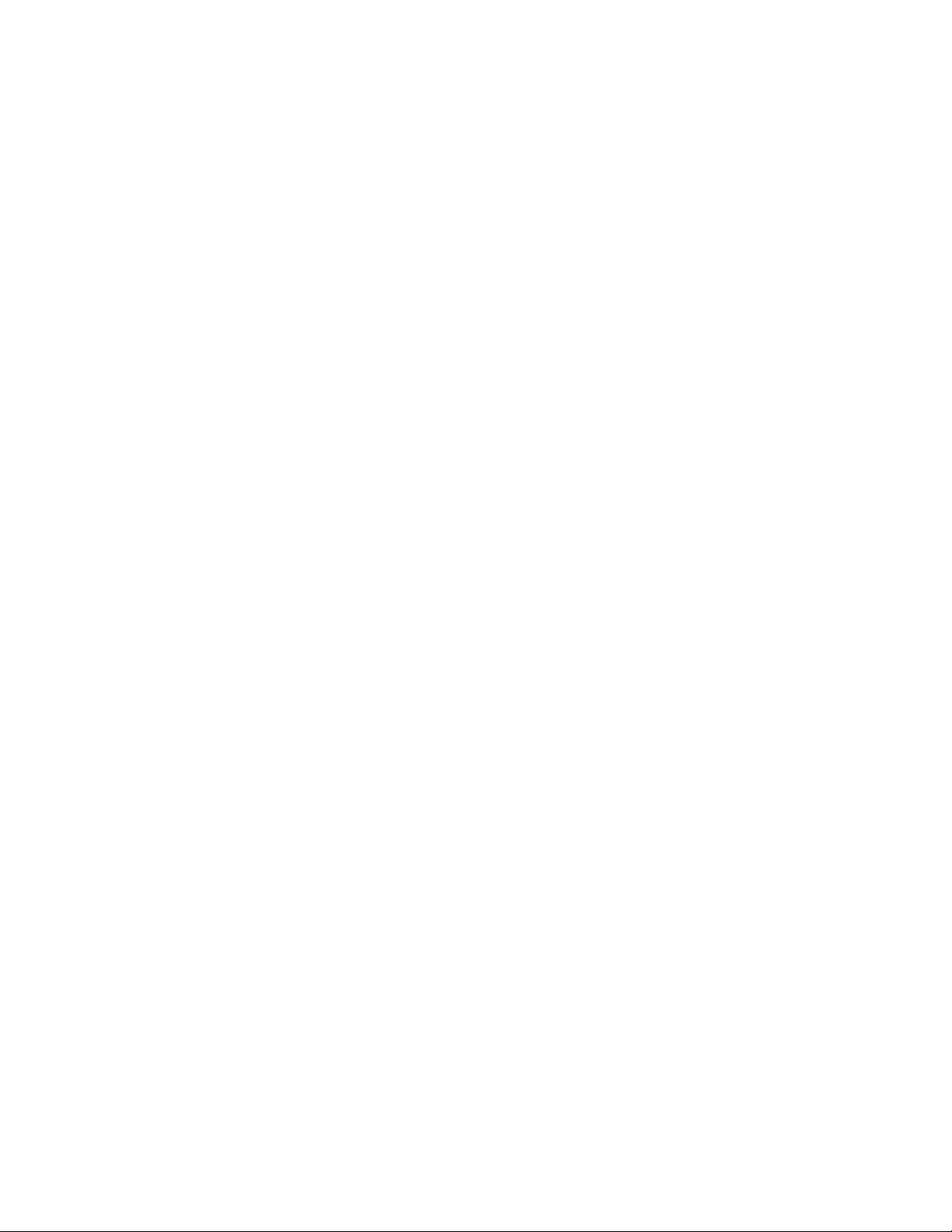
Copyright 2017 CorelCorporation. Tous droits réservés.
Présentation de Corel®Painter®2018
Le contenu du présent guide de l’utilisateur et le logiciel CorelPainter associé sont la propriété de CorelCorporation et de leurs fournisseurs
de licence respectifs, et sont protégés par les lois sur le copyright. Pour des informations plus détaillées sur CorelPainter, reportez-vous à la
section À propos de CorelPainter, dans le menu Aide du logiciel.
Les spécifications du produit, le prix, l’emballage, l’assistance et les renseignements techniques («caractéristiques techniques») se rapportent
uniquement à la version anglaise. Les caractéristiques techniques de toute autre version (y compris les versions dans les autres langues)
peuvent varier.
Ces informations sont fournies par Corel «telles quelles», sans aucune autre garantie ou condition, expresse ou implicite, notamment, mais
sans s’y limiter, les garanties de bonne qualité marchande, de qualité satisfaisante, de qualité marchande ou d’adéquation à une utilisation
particulière, ou celles résultant de la loi, d’un règlement, des usages commerciaux, du cours habituel des transactions ou autres. Vous
assumez tous les risques liés à l’utilisation ou aux résultats des informations fournies. Corel n’accepte aucune responsabilité envers vous
ni aucune autre personne ou entité concernant des dommages indirects, annexes, spéciaux ou consécutifs, de quelque nature que ce soit,
notamment, mais sans s’y limiter, la perte de chiffre d’affaires ou de bénéfices, la perte ou l’endommagement de données ou toute autre
perte commerciale ou économique, même si Corel a été informé de la possibilité de tels dommages ou s’ils sont prévisibles. Corel n’est pas
non plus responsable des dommages survenus à des tiers. La responsabilité maximum cumulée de Corel envers vous ne peut dépasser le prix
que vous avez payé pour acquérir la marchandise. Certains États et pays ne reconnaissent pas les exclusions ou les limites de responsabilité
concernant les dommages annexes ou consécutifs. Il est donc possible que les limitations susmentionnées ne s’appliquent pas à vous.
Corel, le logo Corel, Painter, Cinco, CorelDRAW, Natural-Media, PaintShop, RealBristle, VideoStudio et WordPerfect sont des marques
de commerce ou déposées de CorelCorporation et/ou de ses filiales au Canada, aux États-Unis et/ou dans d’autres pays. Tous les autres
produits, de polices et de sociétés ainsi que les logos sont des marques de commerce ou des marques déposées de leurs détenteurs
respectifs. Brevets: www.corel.com/patent
Les échantillons de création sont fournis par des tiers non affiliés à Corel et nous les utilisons avec leur autorisation.
205057
Page 3
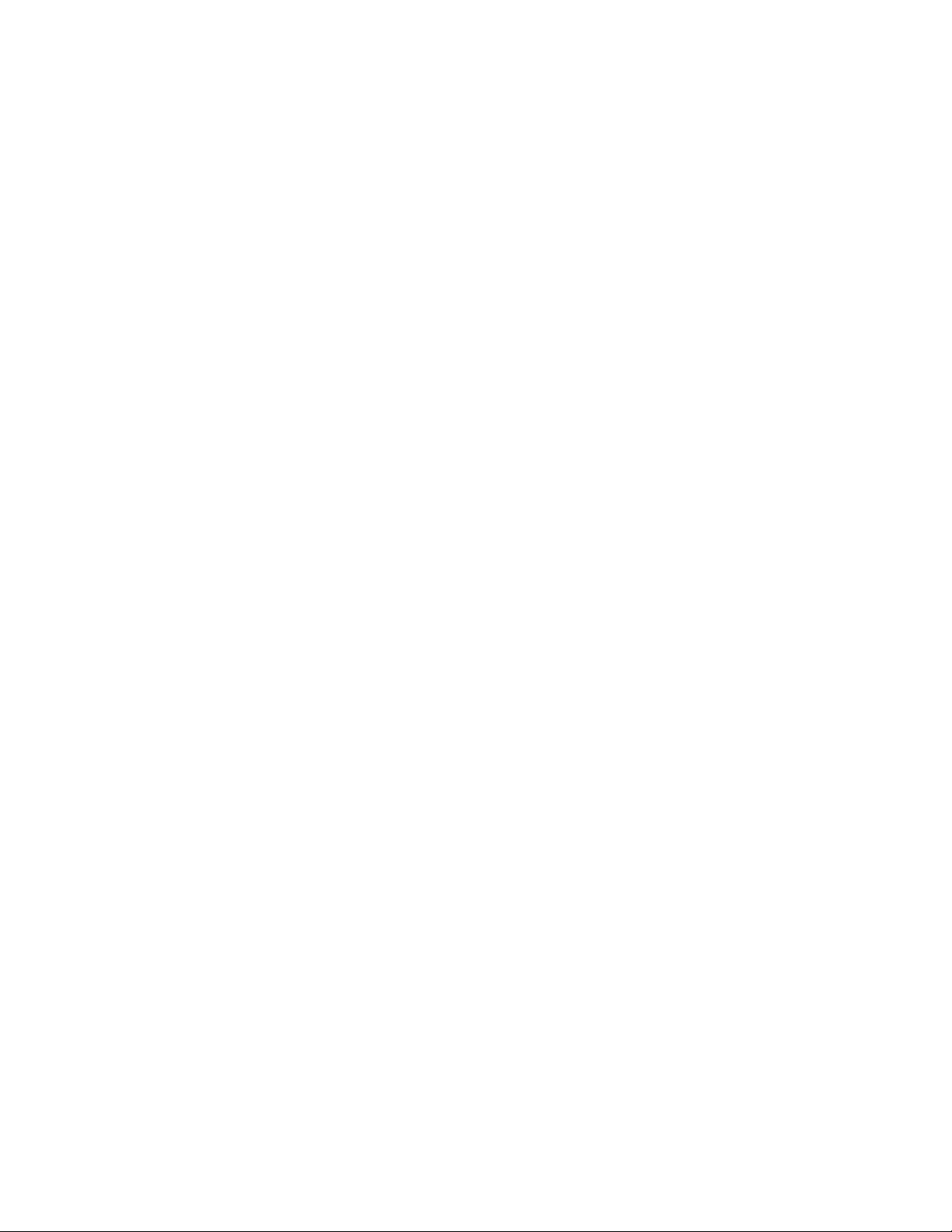
Table des matières
CorelPainter2018..................................................................................................................................................................................3
Nouveautés de CorelPainter2018.......................................................................................................................................................... 3
Présentation de l’espace de travail........................................................................................................................................................12
Choix de la disposition de l’espace de travail....................................................................................................................................... 14
Sélection et modification des styles...................................................................................................................................................... 15
Exploration de la boîte à outils............................................................................................................................................................ 21
Découverte des panneaux et des palettes.............................................................................................................................................25
Choix d’un flux de travail..................................................................................................................................................................... 30
Ressources supplémentaires..................................................................................................................................................................43
Table des matières | 1
Page 4
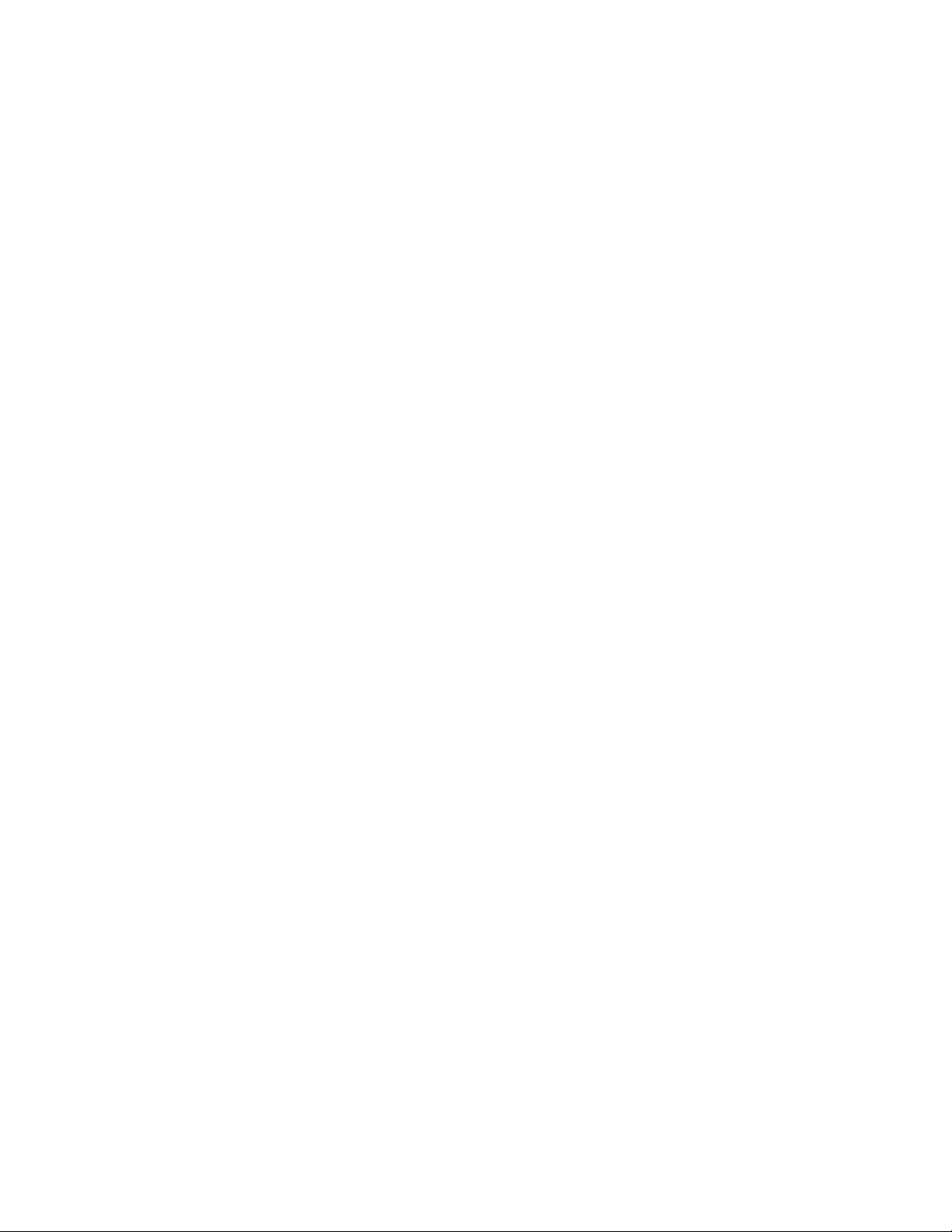
2 | Présentation de Corel Painter 2018
Page 5
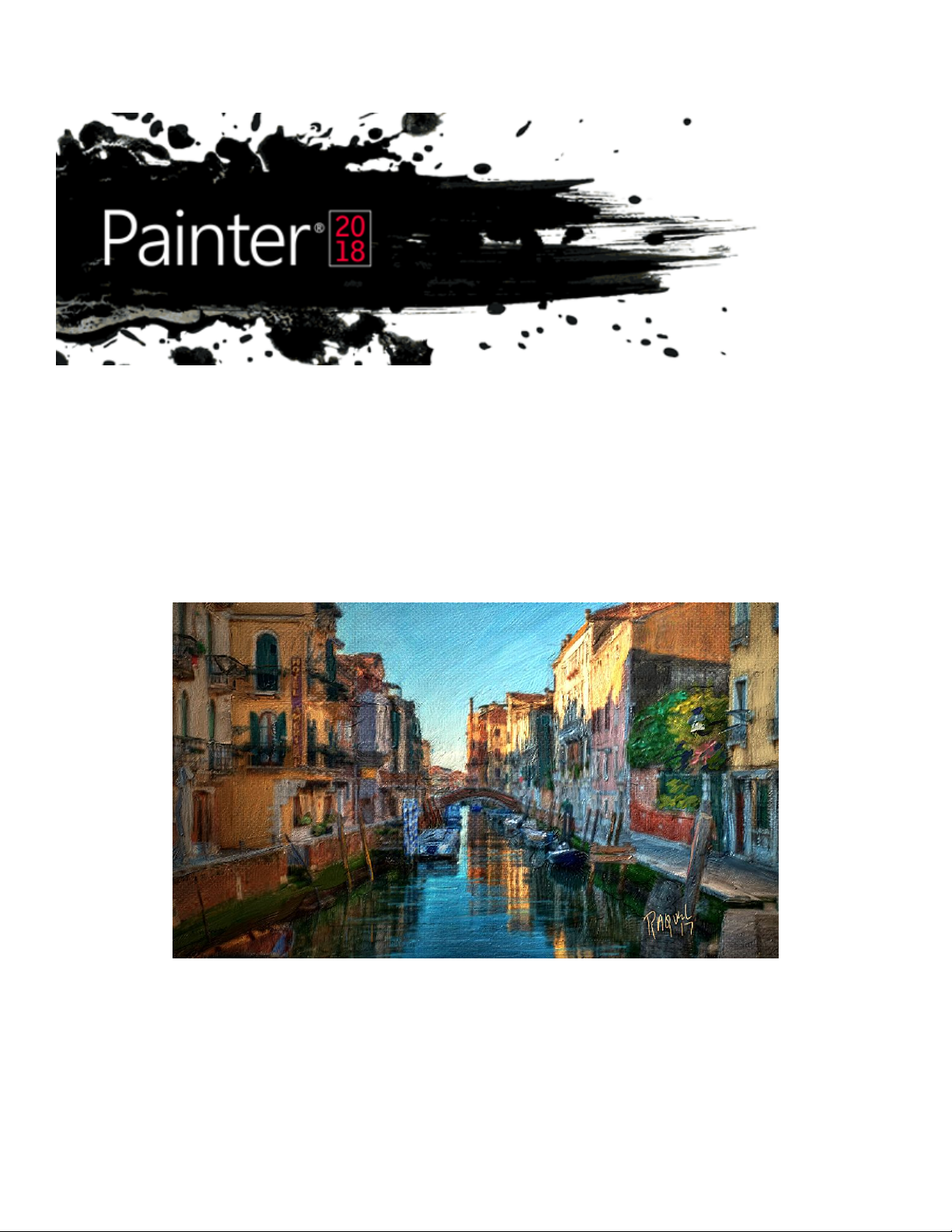
CorelPainter2018
Corel® Painter®2018 est le nec plus ultra des ateliers numériques. Ses outils de dessin inventifs, ses pinceaux réalistes, ses fonctions de
duplication et ses fonctionnalités personnalisables vous permettent de développer votre potentiel créatif de façon originale. Quand vous
utilisez les pinceaux sensibles à la pression de Corel Painter, ils deviennent des extensions fluides de votre main. Résultat? Des coups de
pinceau d’une texture et d’une précision sans pareille. De plus, certaines fonctionnalités vous permettent de développer vos idées artistiques
de bien des façons, par exemple en créant vos propres styles Natural-Media® et en personnalisant l’interactivité des styles avec la zone de
travail. Corel Painter vous donne accès à un monde de possibilités jamais égalées auparavant dans un environnement d’art traditionnel.
Œuvre réalisée avec Corel Painter (Création de Raquel Bigby)
Nouveautés de CorelPainter2018
Nouveau! Peinture épaisse
Demandez à un artiste numérique d'énumérer tout ce qui rend Corel Painter différent des autres logiciels de peinture et ce qui revient
systématiquement, c'est la possibilité de combiner les pratiques artistiques classiques et les techniques traditionnelles à la technologie de
CorelPainter2018 | 3
Page 6
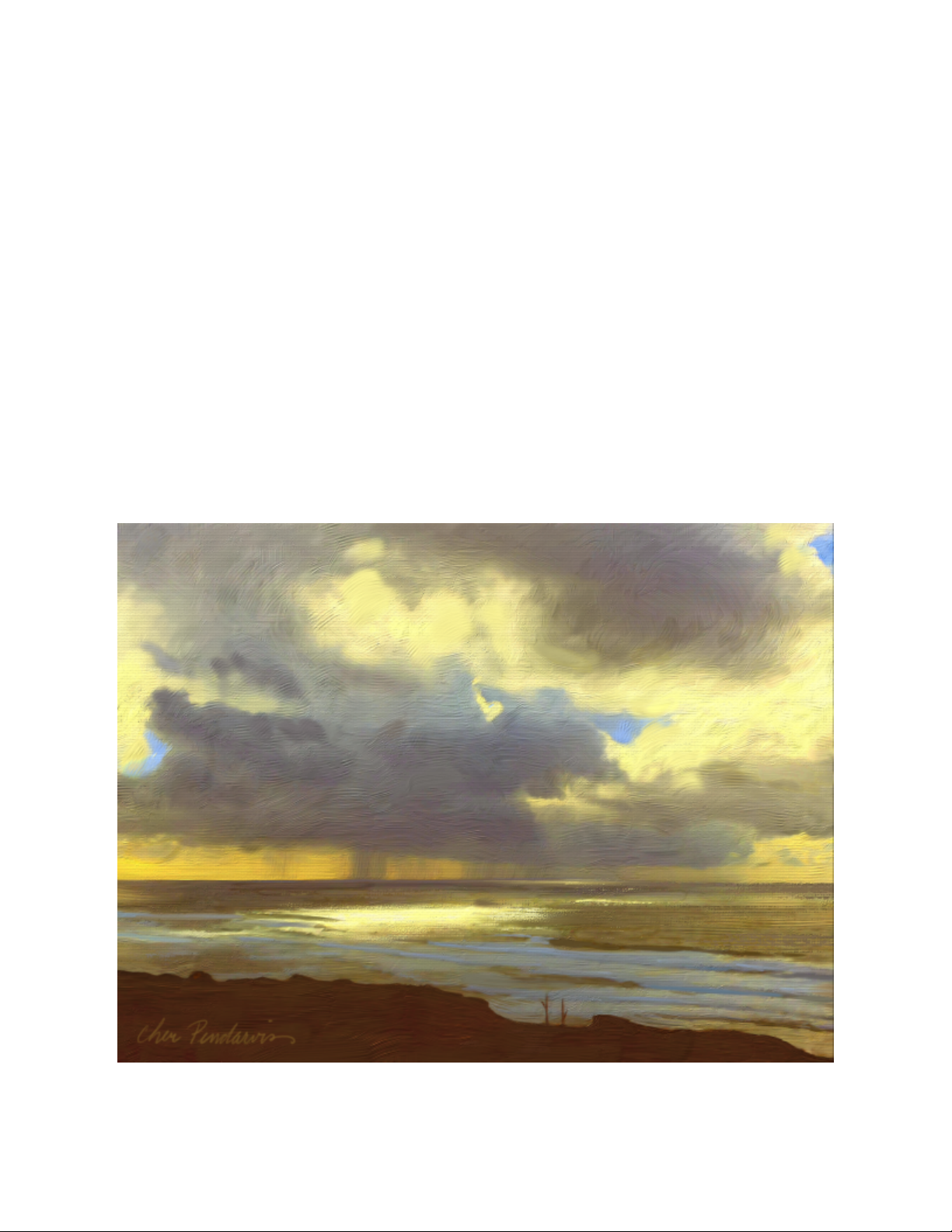
pointe de support naturel (Natural-Media). Cette tradition continue dans Corel Painter 2018 avec l'introduction de la fonction Peinture
épaisse, qui simule très fidèlement l'aspect de la peinture épaisse.
La peinture épaisse est associée à des pinceaux qui se sont inspirés des outils traditionnels, identifiables instantanément dans tous les
magasins de fournitures artistiques. Il existe une vaste gamme de pinceaux en soie et de couteaux soigneusement conçus pour vous offrir
toutes les caractéristiques que vous êtes en droit d'attendre. Ces nouveaux styles utilisent de la peinture dont le pigment et le volume se
comportent exactement comme de la peinture réelle. Cela signifie que vous pouvez mélanger, entasser, pousser, tirer et gratter la peinture en
utilisant la pression, l'inclinaison et la rotation de votre stylet.
Ces variantes garantissent le réapprovisionnement polyvalent et évolutif du pinceau en peinture pour vous permettre de vous concentrer
davantage sur votre travail que sur l'interface. Grâce à un raccourci clavier rapide et à la fonction de glisser-déplacer, vous pouvez charger
le pinceau avec précision à la volée, à l'aide d'un curseur qui affiche la quantité de peinture chargée et la couleur. Vous avez également la
possibilité de sécher instantanément une variante de style.
Comme dans la réalité, vous pouvez réaliser des traits avec des crêtes de peinture. Mais ce qui fait réellement ressortir ce relief, ce sont les
ombres du trait. Painter vous permet d'ajuster la puissance de l'ombre et l'éclairage ambiant pour obtenir une profondeur de trait inégalée.
De plus, la possibilité de corriger la transparence de traits et de contrôler la façon dont la texture du papier interagit avec la peinture vous
ouvrent une multitude de possibilités créatives.
La barre de propriétés Peinture épaisse fournit des présélections rapides pour la technique de peinture, de sorte que vous obtiendrez des
résultats époustouflants immédiatement. Mais, si vous préférez bricoler et expérimenter par vous-même pour obtenir l'effet recherché, de
nouveaux panneaux Peinture épaisse vous permettent de modifier les commandes. Pour plus d’informations, consultez la rubrique «Peinture
épaisse» dans l’Aide sur le produit.
Les styles Peinture épaisse créent des marques de brosse et de couteau dans la peinture. (Œuvre réalisée par Cher Pendarvis)
4 | Présentation de Corel Painter 2018
Page 7
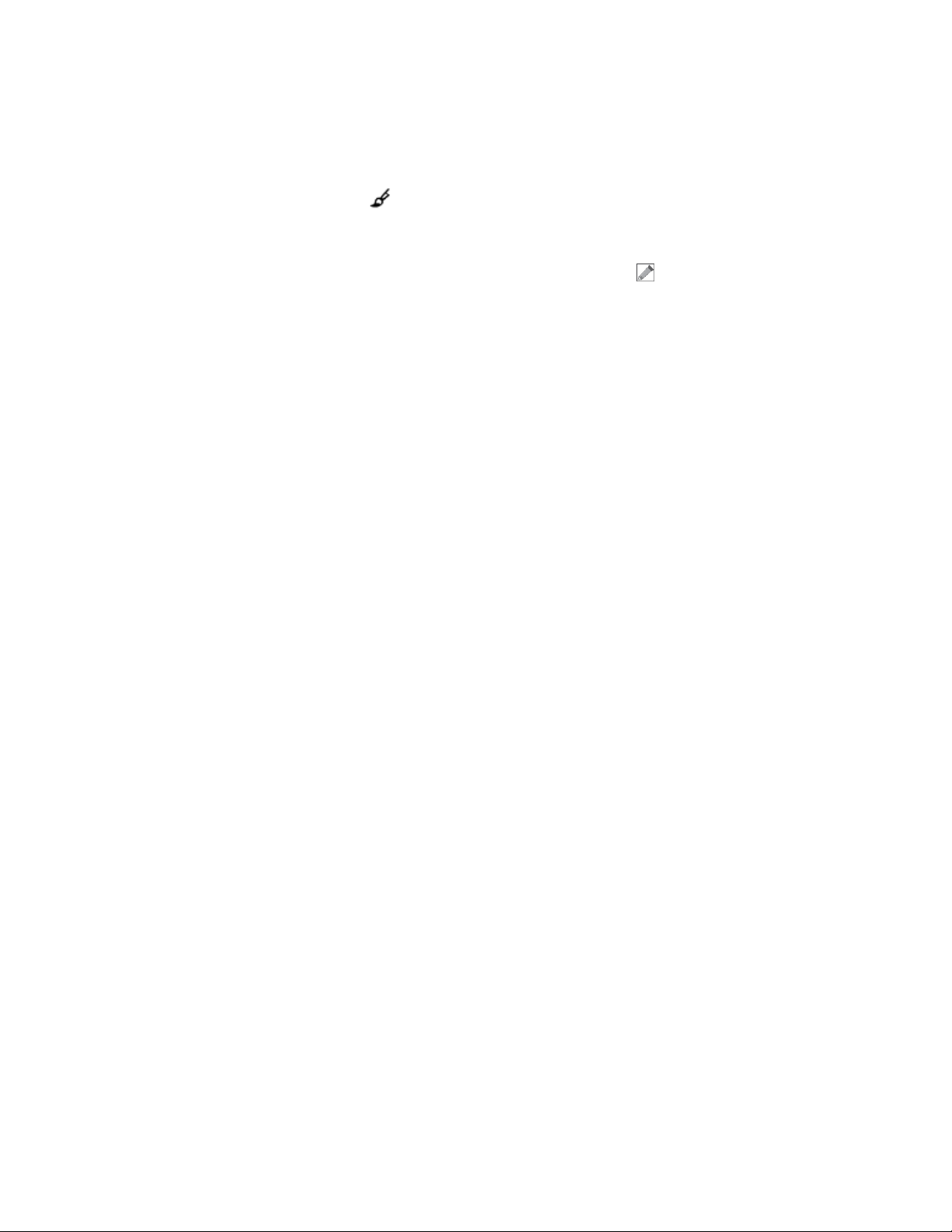
Pour peindre avec la peinture épaisse
1 Créez ou ouvrez un document.
2 Dans la boîte à outils, cliquez sur l’outil Pinceau .
3 Cliquez sur le Sélecteur de styles dans la barre Sélecteur de styles.
4 Dans le panneau Bibliothèque de pinceaux, cliquez sur la catégorie de styles Peinture épaisse, puis sur une variante.
Pour définir l'aspect global des traits (épais, fin, doux ou sec), cliquez sur le bouton Technique dans la barre de propriétés et choisissez
une présélection de technique.
5 Peignez dans la fenêtre du document.
Amélioration! Duplication
Il est plus facile de créer des compositions de photos dans Painter 2018. Grâce à toute une série d'améliorations de la fonction de
duplication, les artistes photographes créent plus et en moins de temps.
Vous pouvez augmenter le niveau de sophistication de vos compositions photo dans Painter 2018 grâce à la récente prise en charge de la
transparence de duplication. Il est ainsi possible d'utiliser des sources de réplique transparentes et semi-transparente lors de la réalisation
d'un collage pour que tous les éléments d'une composition interagissent de façon naturelle. Pour une duplication encore plus précise de la
transparence, une option de duplication de précision prélève les couleurs au niveau du centre de la pointe du pinceau.
Les artistes photographes peuvent désormais utiliser une texture comme source de réplique. Des transformations peuvent être appliquées
aux sources de réplique de texture, avec notamment la possibilité de les redimensionner et de les modeler pour créer facilement et de façon
intuitive une composition.
L'interface utilisateur a été simplifiée pour faciliter le basculement entre les sources de réplique. Les commandes de duplication revisitées vous
offrent un plus grande marge de manœuvre pour travailler et cela sans nuire à la facilité d'accès aux paramètres que vous utilisez le plus.
Toutes les commandes de duplication essentielles sont facilement accessibles à partir d'un menu contextuel de la barre de propriétés. Quel
que soit votre flux de duplication favori, Painter 2018 peut vous aider. Vous préférez utiliser la duplication avec du papier calque ou pointeur
réticulé, c'est vous qui décidez.
Si vous trouvez ou créez une source de réplique que vous souhaitez réutiliser, vous pouvez l'enregistrer avec votre image sous forme
de source imbriquée ou de texture dans la bibliothèque des textures, afin de pouvoir y accéder rapidement. Vous disposez également
d'une option permettant d'imbriquer une source de réplique dans un document, ce qui élimine le délai de recherche de la source tout en
simplifiant le partage avec d'autres artistes photographes. Pour plus d'informations, reportez-vous à la section « Photo d’art Photopeinture »
à la page 30..
CorelPainter2018 | 5
Page 8
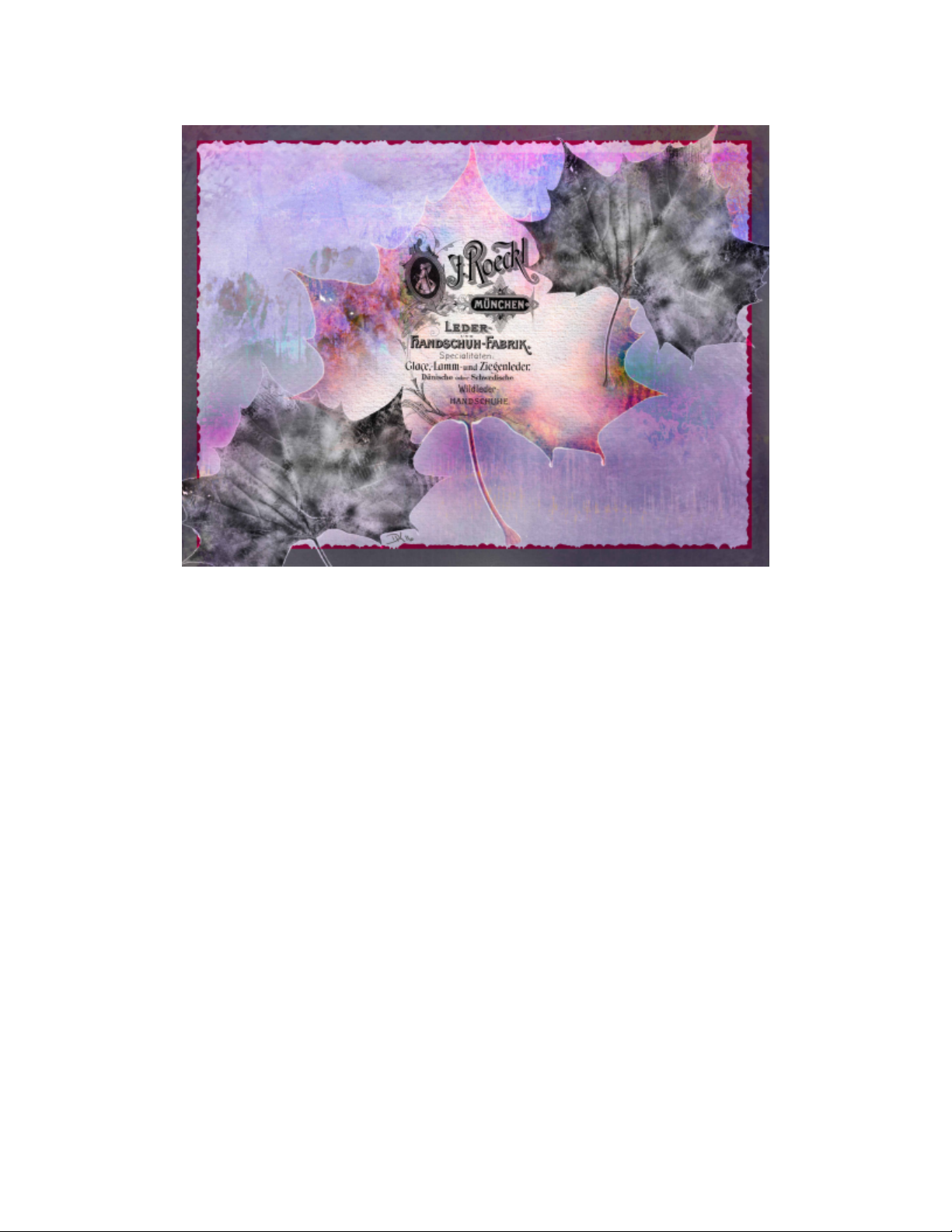
Combinez vos images à des collages et des techniques de composition créatives
pour obtenir des résultats impressionnants. (Œuvre réalisée par Deborah Kolesar)
Amélioration! Technologies de style liquide et délavé
Les styles qui utilisent la méthode de style délavé (toutes les sous-catégories de styles) ou la méthode de module externe (sous-catégories
de styles Liquide) sont encore plus polyvalents dans 2018. Vous disposez, par exemple, du style Sargent, l'une des variantes de style les plus
populaires de Painter. Très apprécié pour ses traits riches, le style Sargent peut désormais être utilisé sur un calque vide afin de mélanger
les traits avec les couleurs sous-jacentes sans affecter le calque sous-jacent proprement dit. Il est également possible d'utiliser les variantes
basées sur les technologies de style délavé ou liquide pour prélever la couleur des calques sous-jacents. De plus, cette avancée de la
technologie de styles fournit aux artistes de tous calibres, une gamme de nouveaux styles offrant une multitude de possibilités. Pour plus
d'informations, consultez la rubrique «Commandes générales: Méthodes et sous-catégories» dans l'Aide sur le produit.
6 | Présentation de Corel Painter 2018
Page 9
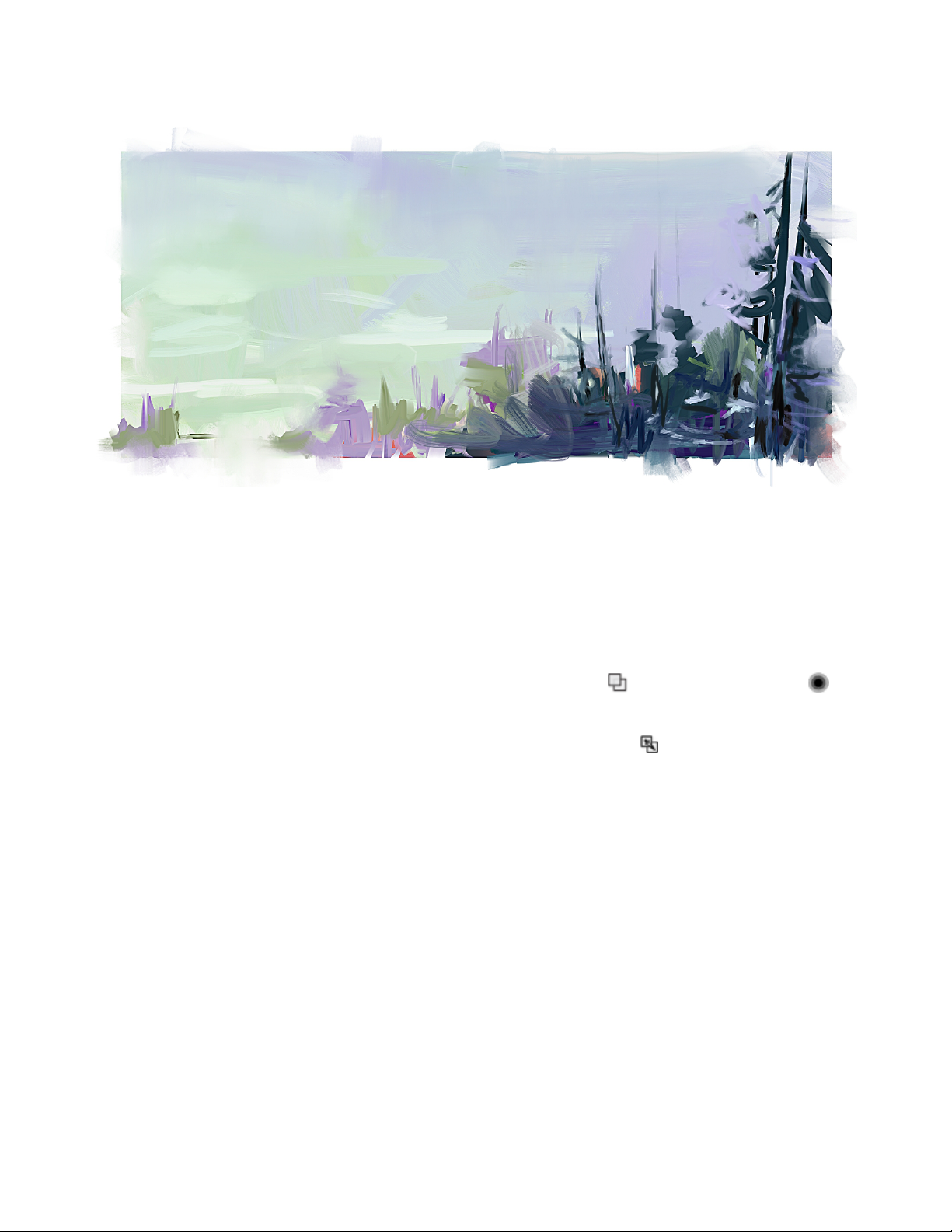
Pour réaliser cette peinture, Melissa Gallo a utilisé le style Sargent, ainsi que des styles de la catégorie Huiles de l'artiste.
Pour peindre avec un style qui utilise les méthodes de style délavé et extensions
1 Créez ou ouvrez un document.
2
Dans le panneau Sélecteur de pinceaux (Fenêtre Panneau Sélecteur de pinceaux), choisissez une variante de style qui utilise la
méthode de style délavé ou extensions.
Conseil: Pour rechercher des variantes qui utilisent les méthodes de style délavé et extensions, dans la barre de recherche (Fenêtre
Rechercher), entrez style sargent, délavé ou liquide.
3
Dans le panneau Calques (Fenêtre Calques), cliquez sur le bouton Nouveau calque . Déplacez le curseur Opacité pour régler
la transparence du calque.
Conseil: Pour prélever une couleur des calques sous-jacents pendant que vous peignez à l'aide d'une variante de style qui pousse la
peinture, dans le panneau Calques, cliquez sur le bouton Dupliquer la couleur sous-jacente .
4 Appliquez les traits dans la fenêtre du document.
Nouveau! Synthèse de texture
Les possibilités créatives illimitées qui font que les artistes en art conceptuel et création de personnages s'entichent immédiatement de
la fonction de peinture texturée se sont encore enrichies avec l'introduction de la fonction de synthèse. Cette fonction vous permet de
capturer et synthétiser une zone de texture ou de document et de la reproduire à plus grande échelle, en utilisant tous les éléments visuels
de l'échantillon d'entrée. Au cours du processus de synthèse, les propriétés de la zone sélectionnée sont randomisées pour créer une nouvelle
texture basée sur les paramètres que vous avez choisis. Vous pouvez ensuite l'utiliser pour peindre pour donner à chaque trait de texture plus
de profondeur et de niveau de détail.
La fonction de synthèse offre à tous les artistes la possibilité de créer des textures dynamiques uniques. Comme il est possible d'utiliser une
partie seulement d'une image, vous pouvez également exploiter vos styles favoris comme «ADN» d'une nouvelle texture, ce qui offre encore
des possibilités infinies. La texture synthétisée peut alors être utilisée comme n'importe quelle autre texture ou exportée vers un calque.
Dans Painter 2018, vous pouvez utiliser une texture comme remplissage, que vous l'ayez créée à l'aide de la fonction Synthèse, importée en
vue de l'utiliser avec un style Peinture texturée ou trouvée dans la bibliothèque des textures. Pour plus d’informations, consultez la rubrique
«Création de textures» dans l’Aide sur le produit.
CorelPainter2018 | 7
Page 10
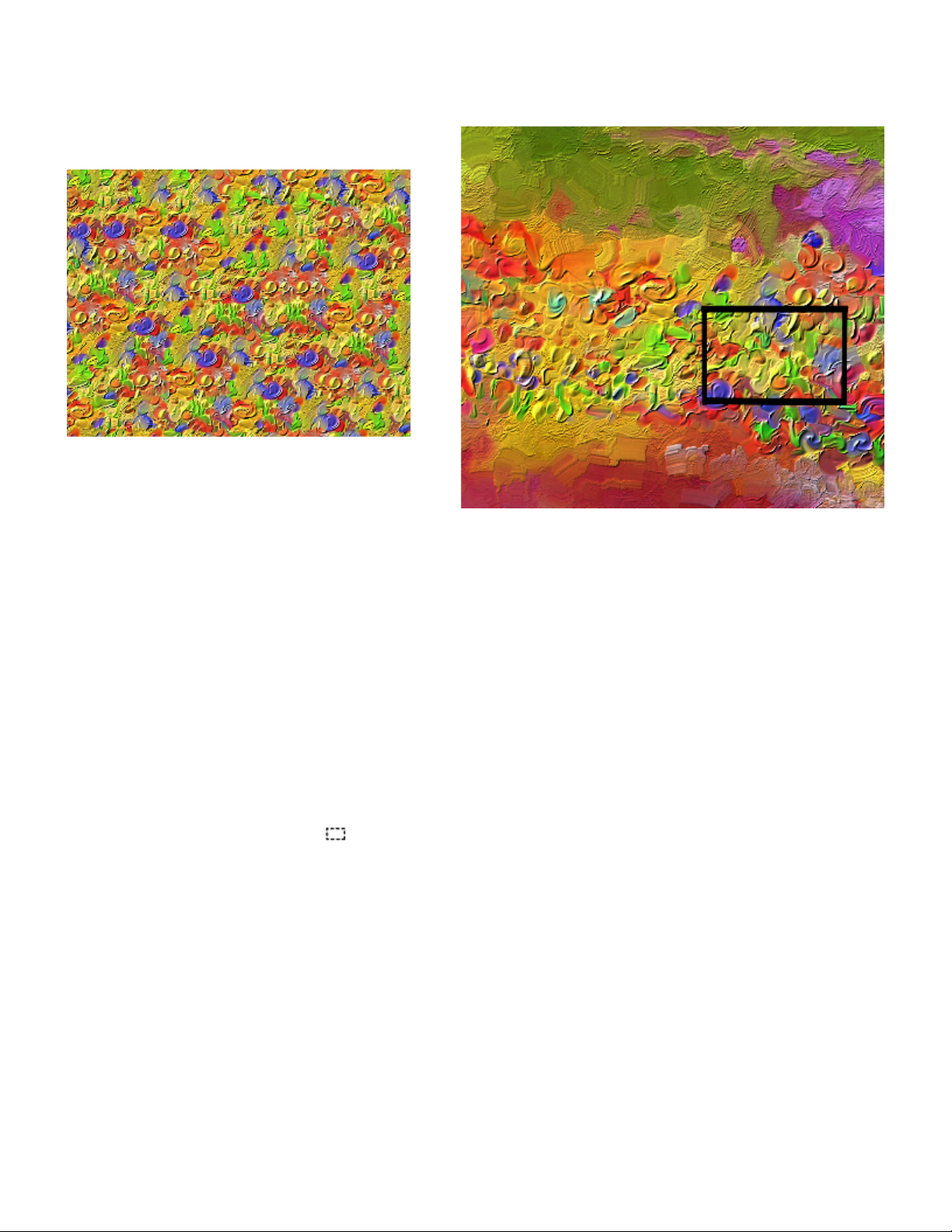
Corel Painter génère une texture large (à droite) à partir d'un petit échantillon (à
gauche) en tenant compte de son contenu structurel. (Œuvre réalisée par Henk Dawson)
Pour créer une texture en utilisant la synthèse de texture
1 Ouvrez ou créez un document.
2
Dans le panneau Synthèse de texture (Fenêtre Panneaux de commandes de supports Synthèse de texture,) choisissez une image
source en exécutant l'une des procédures indiquées dans le tableau suivant.
Pour effectuer la synthèse d'une image à partir de Procédez comme suit
Une texture Choisissez Texture dans la zone de liste Source, cliquez sur le
sélecteur de texture, puis cliquez sur une texture.
Contenu du document actif Sélectionnez l'option Document dans la zone de liste Source.
3 Choisissez l’outil Rectangle de sélection dans la boîte à outils.
4 Dans la fenêtre de document, faites glisser la souris pour définir la zone d'échantillonnage qui sera utilisée pour synthétiser la nouvelle
image.
Remarque : assurez-vous que la taille de votre sélection est de 4 x 4 pixels ou plus.
5 Déplacez le curseur Longueur du côté pour ajuster la taille du carreau.
6 Suivez l’une des procédures indiquées dans le tableau suivant.
Pour envoyer l'image synthétisée vers Procédez comme suit
Un nouveau calque Activez l'option Nouveau calque.
La bibliothèque Texture active Activez l'option Bibliothèque Texture.
7 Entrez des valeurs dans les zones Largeur et Hauteur pour spécifier la taille de l'image résultante.
8 | Présentation de Corel Painter 2018
Page 11
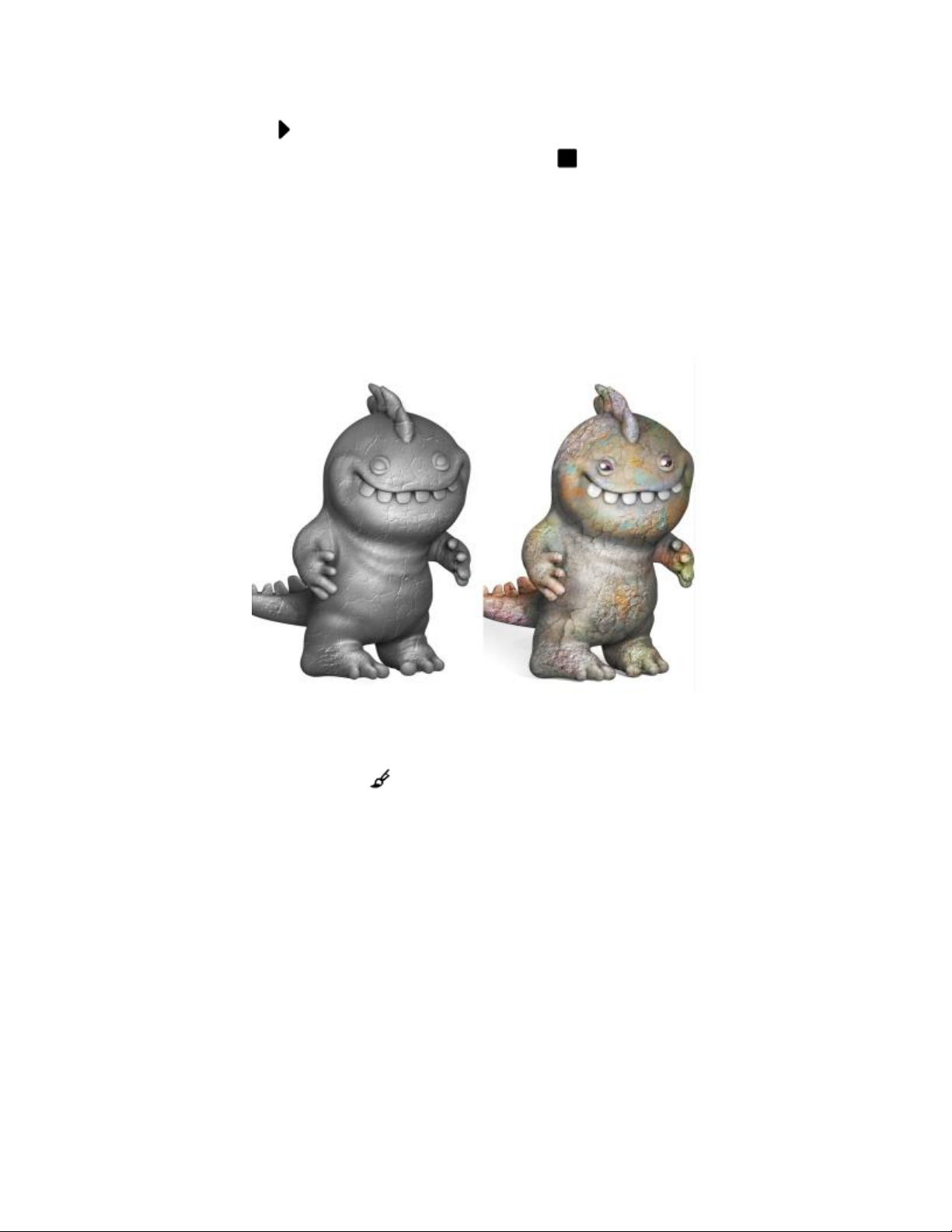
8 Cliquez sur le bouton Démarrer .
Conseil: pour arrêter la synthèse à tout moment, cliquez sur le bouton Arrêter .
Nouveau! Styles de texture épaisse 2.5D
Les artistes spécialisé en art conceptuel et les créateurs de personnages apprécient la fonction de peinture texturée qui leur permet
d'atteindre un niveau de réalisme incroyable. Sans compter que Painter 2018 donne une toute nouvelle dimension à l'expérience utilisateur.
Les nouveaux styles Texture épaisse 2.5D appliquent des traits qui donnent vraiment l'impression de jaillir hors de la toile. Vous devez créer
un personnage d'origine reptilienne? Avec Painter 2018, vous pouvez peindre des écailles épaisses et exotiques semblant jaillir de la toile.
Si vous devez peindre une peau plus naturelle, les styles Texture épaisse vous offrent la possibilité de peindre des pores cutanés et de les
amplifier en réglant l'éclairage directionnel et la profondeur. Pour plus d’informations, consultez la rubrique «Ajout de profondeur aux styles
Texture» dans l'Aide du produit.
Exemple de style Texture qui utilise la méthode Profondeur de l'empâtement (à gauche) et la méthode Couleur et relief (à droite)
Pour ajouter de la profondeur à un style Texture
1 Dans la boîte à outils, cliquez sur l’outil Pinceau .
2
Dans le panneau Sélecteur de pinceaux (Fenêtre Panneau Sélecteur de pinceaux), cliquez sur une catégorie de styles Texture, puis sur
une variante de style.
3
Dans le panneau Empâtement (Fenêtre Panneaux de commandes de styles Empâtement), choisissez l’une des méthodes
suivantes dans la zone de liste Mode de dessin:
• Couleur et relief
• Profondeur
4 Dans la zone de liste Relief d'après, choisissez Luminance de la texture pour utiliser la luminance de la texture en vue de contrôler
l'aspect du relief. Faites glisser le curseur Relief vers la droite pour augmenter le relief ou vers la gauche pour le diminuer.
pour régler l'aspect du relief, cliquez sur Zone de travail Éclairage de la surface et réglez les curseurs de la zone Apparence de la
profondeur.
Pour régler l'éclairage ambiant et directionnel, testez les commandes dans les zones Éclairage ambiant et Commandes de l'éclairage
directionnel.
Nouveau ! Outil Pinceau de sélection et styles Sélection
Dans le contexte de l'art numérique, les sélections constituent un élément essentiel au sein de nombreux flux de travail. Corel Painter 2018
vous offre un plus grand choix d'options lorsque vous avez besoin d'isoler une zone de l'image. Combien de temps gagneriez-vous si vous
CorelPainter2018 | 9
Page 12
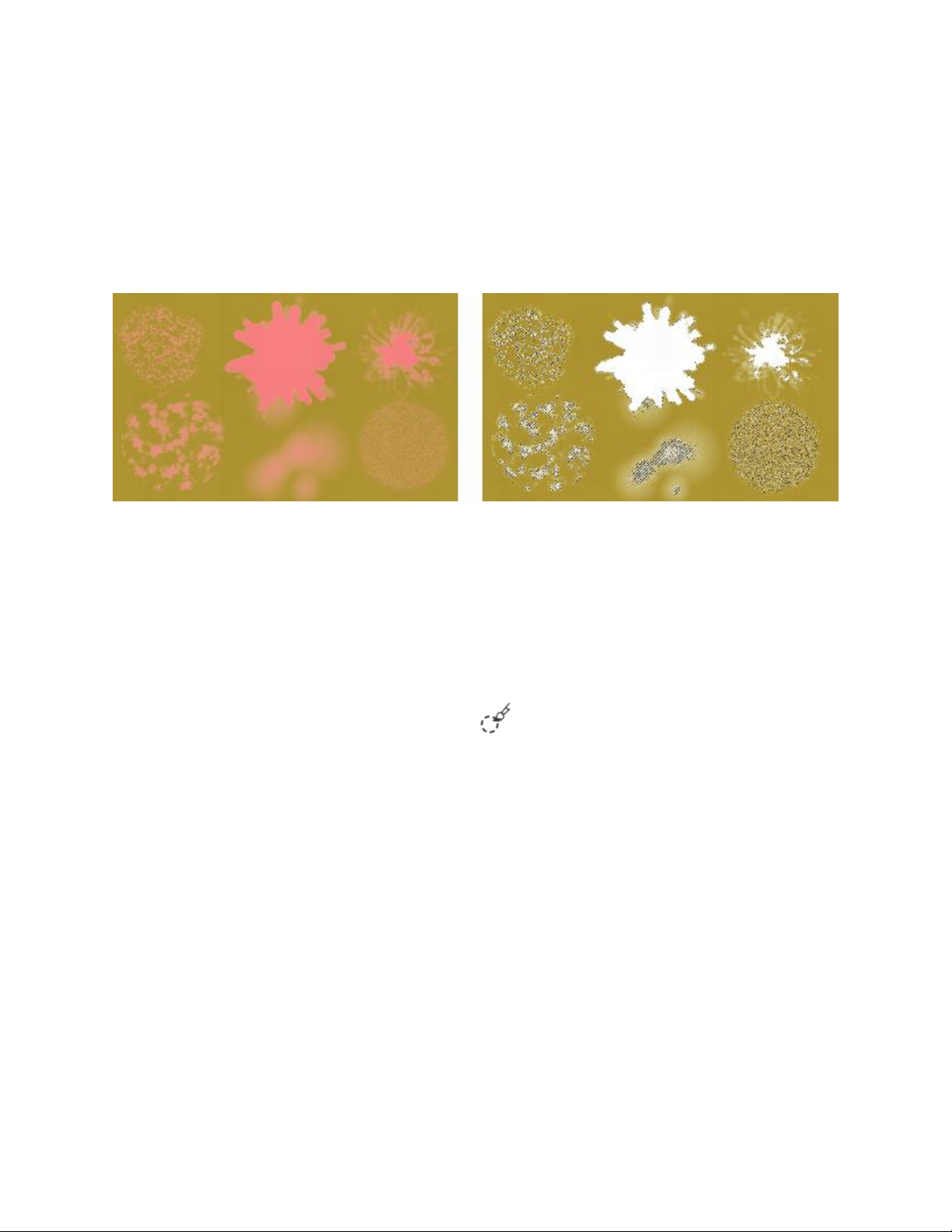
pouviez créer une sélection aussi facilement et précisément que lorsque vous appliquez un coup de pinceau? Avec le nouvel outil Pinceau
de sélection, c'est désormais possible. Lorsque vous appliquez un trait, une surcouche colorée s'affiche, e qui permet de distinguer plus
facilement les zones sélectionnées des zones protégées. Vous pouvez ajuster très précisément la surcouche pour l'adapter au document
sur lequel vous travaillez. Une nouvelle catégorie de styles Sélection contenant de nouvelles variantes vous permet de créer des sélections
lorsque la forme ou la zone d'image d'intérêt est complexe. Une autre option vous permet aussi de transformer tout style basé sur un cachet
en outil de sélection, pour encore plus de flexibilité. Plus encore, vous pouvez ajuster un pinceau, comme si vus l'utilisiez pour peindre, puis
l'enregistrer en tant que variante de sélection personnalisée afin de pouvoir le réutiliser. Enfin, pour répondre à la demande des artistes,
de nombreuses améliorations de la fonction de sélection ont été introduites dans Painter 2018. Pour en savoir plus à ce sujet, consultez la
rubrique «Sélection de zones en peignant».
Exemples de sélections (à droite) créées avec des styles qui utilisent la méthode Sélection. La surcouche colorée (à
gauche) qui apparaît à mesure que vous peignez vous aide à distinguer les zones sélectionnées des zones protégées.
Pour créer une sélection à main levée en peignant
1 Suivez l’une des procédures indiquées dans le tableau suivant.
Action Procédure
Sélectionner une zone à l'aide de l'outil Pinceau de sélection Dans la boîte à outils, cliquez sur l’outil Pinceau de sélection
.
Sélectionner une zone à l'aide de l'outil Pinceau de sélection Cliquez sur le Sélecteur de styles dans la barre Sélecteur de styles.
Dans le panneau Bibliothèque de styles, cliquez sur une catégorie
de styles, puis sur une variante de style qui utilise la méthode
Sélection.
2 Peignez dans le document pour sélectionner la zone voulue.
Nouveau! Bibliothèque Pinceaux Support naturel (Natural Media)
La nouvelle bibliothèque Pinceaux Support naturel aide les artistes à passer de l'art traditionnel à l'art numérique. Elle leur donne accès à
des styles qui reproduisent des supports traditionnels, tels que des rayons et des pastels ou encore des peintures à l'huile et acryliques, et
bien plus encore. Si vous avez eu la chance de les utiliser dans la réalité, vous retrouverez probablement leur équivalent numérique dans
la bibliothèque Pinceaux Support naturel. Vous trouverez tout ce dont vous avez besoin en tapant simplement «2018» dans la fenêtre
de recherche (Fenêtre Rechercher) afin de générer la liste des nouveaux styles de cette version. Pour plus d'informations, consultez la
rubrique «Découverte des catégories de styles de la bibliothèque Pinceaux Support naturel» dans l'Aide sur le produit.
10 | Présentation de Corel Painter 2018
Page 13
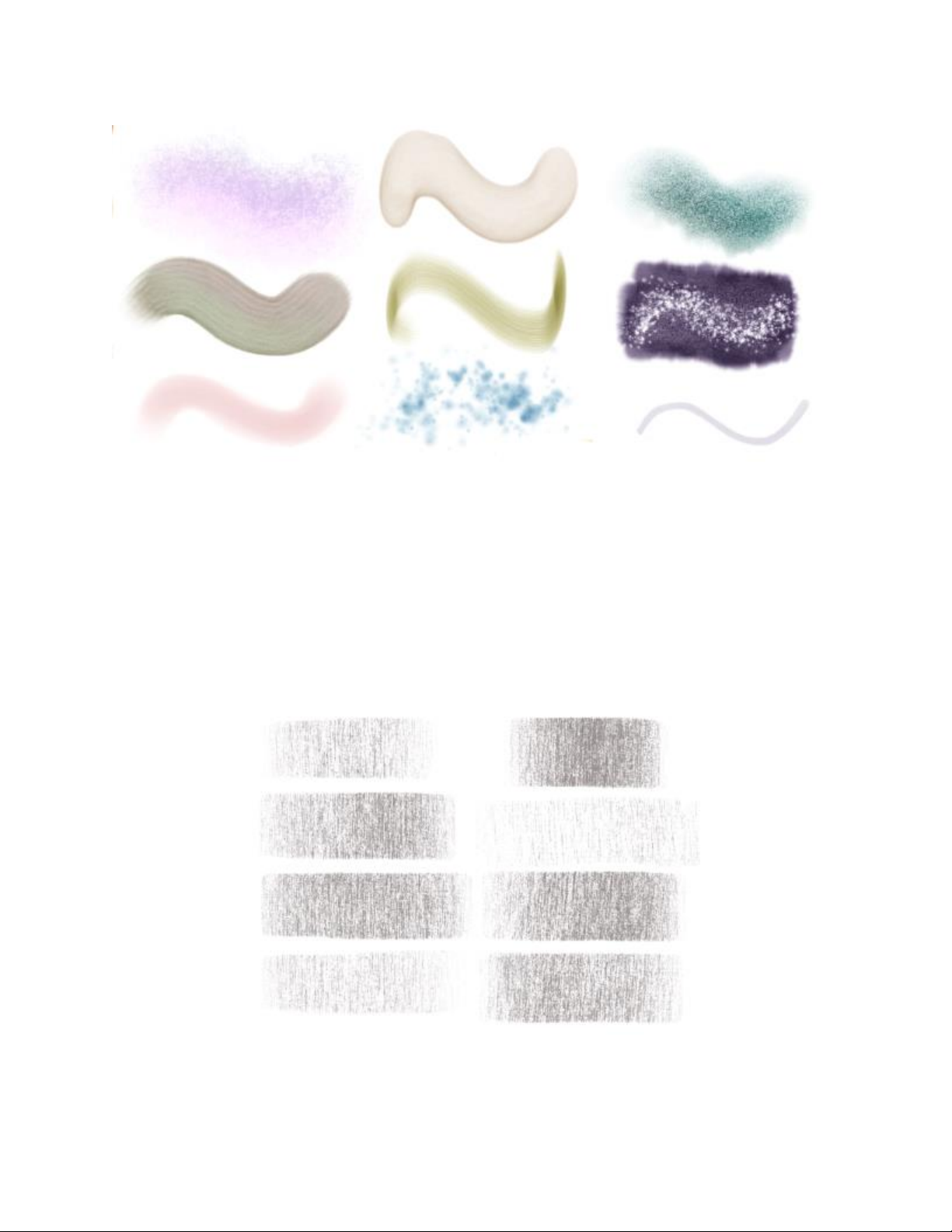
Exemples de traits réalisés avec des variantes de styles de la catégorie PEINTURE - Aquarelle
Pour accéder à la bibliothèque Pinceaux Support naturel
•
Dans le panneau Sélecteur de pinceaux (Fenêtre Panneau Sélecteur de pinceaux), choisissez Pinceaux Support naturel dans la zone
de liste Bibliothèque de styles.
Nouveau! Rotation aléatoire des grains
Une autre demande des utilisateurs satisfaite dans Painter 2018 est la rotation aléatoire des grains. Cette nouvelle fonction fait légèrement
pivoter le grain du papier à chaque coup de pinceau, ce qui donne aux traits un aspect plus naturel et organique. Pour plus d’informations,
consultez la rubrique «Options de grain» dans l’Aide sur le produit.
Sélectionnez votre style de grain favori, activez la rotation aléatoire des grains
et Corel Painter fait légèrement pivoter le grain de chaque trait individuel.
CorelPainter2018 | 11
Page 14
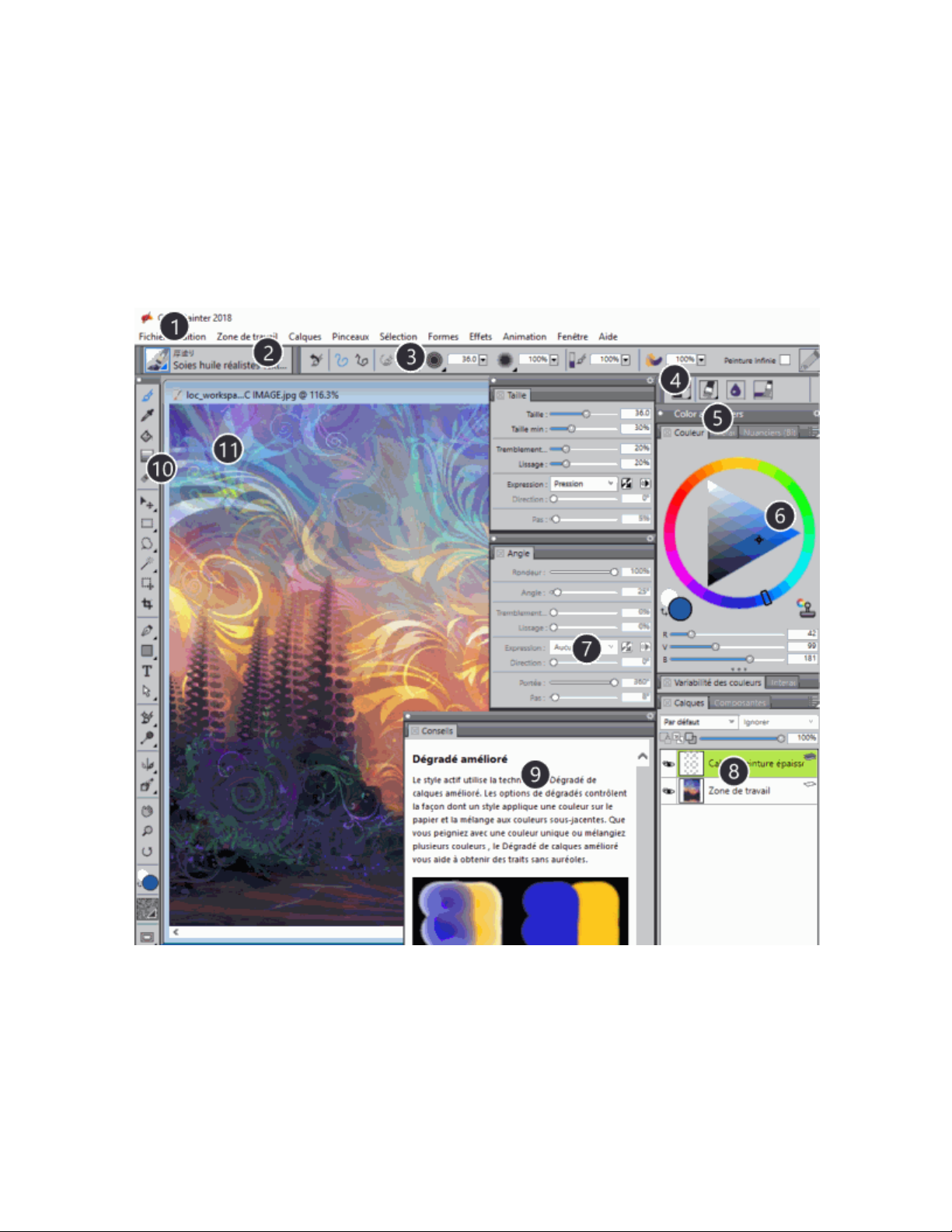
Pour faire varier la rotation du grain d'un trait
1 Choisissez votre style de pinceau texturé favori.
2
Dans le panneau Grain (Fenêtre Panneaux de commandes de pinceaux Grain), cochez la case Rotation du grain aléatoire.
Présentation de l’espace de travail
L’espace de travail est composé d’un ensemble de menus, de sélecteurs, de panneaux et de palettes interactives.
Les numéros encerclés représentent les éléments énumérés ci-après, dans la description des
principaux composants de la fenêtre de l’application. (Œuvre réalisée par Simon Haiduk)
Élément Description
1. Barre de menus Vous permet d’accéder aux outils et aux fonctionnalités depuis les
options des menus déroulants.
12 | Présentation de Corel Painter 2018
Page 15

Élément Description
2. Sélecteur de styles Vous permet d’ouvrir le panneau Bibliothèque de styles et de
sélectionner une catégorie et une variante de style. Vous offre
également la possibilité d’ouvrir et de gérer les bibliothèques de
styles.
3. Barre de propriétés Vous permet d’afficher les commandes associées à l’outil ou à
l’objet actif. Par exemple, lorsque l’outil Remplissage est actif,
les commandes permettant de remplir les zones sélectionnées
s’affichent dans la barre de propriétés.
4. Barre de propriétés étendue Vous permet d’afficher les commandes et d’accéder aux paramètres
avancés associés à l’outil ou au style actif. Par exemple, lorsque
vous choisissez un style qui utilise la technologie de peinture à
texture, la barre de propriétés étendue vous permet d’accéder aux
paramètres du style Texture.
5. Tiroir à palettes Il est également possible de transformer une palette en tiroir de
palette pour pouvoir ensuite libérer de l’espace à l’écran en la
réduisant rapidement.
6. Panneau Couleurs Vous permet de choisir les couleurs principales et secondaires pour
peindre dans les documents Corel Painter.
7. Menu contextuel Selon la catégorie de style et la variante sélectionnées, la barre de
propriétés contient des menus contextuels qui vous permettent
d’accéder rapidement aux paramètres de style de base dans les
divers panneaux.
8. Panneau Calques Vous permet de gérer la hiérarchie des calques, et comprend les
options de création, de sélection, de masquage, de verrouillage, de
suppression, d’attribution de nom et d’association des calques.
9. Conseils Fournit de précieux conseils sur l’utilisation des styles.
10. Boîte à outils Vous donne accès aux outils de création, de remplissage et de
modification d’une image.
11. Zone de travail La zone de travail désigne l’espace de travail rectangulaire présent
dans la fenêtre de document et dont la taille détermine celle de
l’image créée. La zone de travail constitue le fond de l’image.
Néanmoins, contrairement à un calque, elle est verrouillée en
permanence.
CorelPainter2018 | 13
Page 16

Choix de la disposition de l’espace de travail
Une disposition d’espace de travail (également appelée «disposition de palette») affiche, masque et positionne les éléments de l’espace
de travail tels que les palettes et les panneaux pour un flux de travail spécifique. CorelPainter2018 offre les dispositions d’espace de travail
suivantes:
Disposition d’espace de travail Description
Nouveauté Painter Affiche la plupart des commandes essentielles et le panneau
Conseils pour faciliter et accélérer votre prise en main de Corel
Painter
Classique Espace de travail idéal pour les utilisateurs qui ont déjà utilisé les
versions précédentes de Corel Painter et qui souhaitent vivre une
transition transparente vers un environnement familier.
Par défaut La disposition d’espace de travail par défaut est idéale sur la plupart
des ordinateurs. Pour plus d'informations, reportez-vous à la section
« Présentation de l’espace de travail » à la page 12..
Simple Affiche l'interface utilisateur minimale qui comprend la boîte à
outils, la barre de menus et la barre de propriétés étendue.
Art conceptuel Fournit un accès rapide aux dégradés, contrôles de peinture de
texture et styles Glacis. Les palettes de styles et de supports sont
regroupées de façon logique dans les tiroirs à palettes afin de
libérer de l'espace à l'écran.
Illustration Affiche le panneau Image de référence, les papiers, les dégradés et
les styles Glacis.
Beaux-arts Fournit un accès rapide aux styles de support traditionnels et aux
outils de composition.
Photo d’art Affiche les palettes les plus utilisées par les photographes, avec une
configuration optimale pour la duplication de photos, de textures
et de peintures
Art du manga Fournit un accès rapide aux styles, papiers et dégradés, ainsi qu'aux
contrôles d'opacité et de glacis.
La fonction Permutation rapide vous permet de choisir deux dispositions d’espace de travail et de passer rapidement de l’une à l’autre
selon la tâche effectuée ou le mode d’affichage de votre périphérique. Cette fonction se révèle particulièrement utile sur les périphériques
multimodes ou bimodes. Par exemple, vous pouvez sélectionner Par défaut comme Mise en page 1 et Simple comme Mise en page 2.
Lorsque vous passez du mode Classeur au mode Tablette, la disposition d’espace de travail Simple s’affiche automatiquement et vous permet
de travailler dans une interface utilisateur minimaliste et non encombrée.
14 | Présentation de Corel Painter 2018
Page 17

Pour choisir une disposition d’espace de travail
•
Cliquez sur Fenêtre Disposition et choisissez une disposition.
Vous pouvez également choisir une disposition depuis l'écran Bienvenue en cliquant sur Configuration, puis sélectionner une
disposition.
Pour passer d’une disposition d’espace de travail à l’autre
1
Cliquez sur Fenêtre Disposition Permutation rapide Mise en page1 et choisissez une disposition.
2
Cliquez sur Fenêtre Disposition Permutation rapide Mise en page2 et choisissez une disposition.
3 Pour basculer entre la Mise en page1 et la Mise en page2, effectuez l’une des opérations suivantes:
• Repositionnez l’écran de votre périphérique multimode ou bimode (passez par exemple du mode Classeur au mode Tablette).
•
Cliquez sur Fenêtre Disposition Permutation rapide Afficher/masquer la mise en page.
Vous pouvez basculer entre les dispositions d’espace de travail d’usine et les dispositions personnalisées que vous avez créées. Pour
plus d’informations sur la création et l’enregistrement des dispositions d’espace de travail, voir la rubrique «Réorganisation des
panneaux et des palettes».
Sélection et modification des styles
Les styles CorelPainter2018 se composent d’un large éventail d’outils prédéfinis de peinture et de dessin appelés variantes de style. Les
variantes de styles sont classées dans diverses catégories, par exemple Aérographe, Huiles de l'artiste, Calligraphie, Plumes et crayons et
Aquarelle. Certaines catégories sont conçues pour reproduire les techniques de dessin naturelles. Chaque outil que vous choisissez produit
donc le résultat escompté. D’autres catégories de style, par exemple les styles de particules novateurs, n’ont pas d’équivalent parmi les
techniques de dessin naturelles et permettent aux artistes numériques de s’exprimer d’une manière qu’ils n'auraient jamais osé imaginer.
Le Sélecteur de styles vous permet de choisir une bibliothèque de styles, de sélectionner un style dans une catégorie et d’accéder aux divers
packs de pinceaux susceptibles de venir compléter l’ensemble des styles créatifs dont vous disposez déjà. Il vous permet également d’afficher
les styles les plus utilisés et d’organiser et d’afficher les styles de diverses manières. Par exemple, vous pouvez masquer les styles récemment
utilisés pour libérer de l’espace à l’écran, ou masquer les catégories de style et les variantes pour mettre en évidence les styles que vous
utilisez le plus.
CorelPainter2018 | 15
Page 18

Les numéros encerclés représentent les éléments énumérés ci-après, décrivant les principaux composants du Sélecteur de styles.
Élément Description
1. Sélecteur de bibliothèque de styles Permet de choisir une bibliothèque de styles
2. Pinceaux récents Permet d’afficher les styles récemment utilisés. Seuls les styles
inclus dans la bibliothèque de styles sélectionnée sont répertoriés
dans cette liste. Cette liste disparaît si vous sélectionnez une autre
bibliothèque de styles.
16 | Présentation de Corel Painter 2018
Page 19

Élément Description
3. Barre des promotions sur les packs de pinceaux Cette barre vous permet d’accéder au sélecteur de pack de
pinceaux et d’en acheter.
4. Liste des promotions sur les packs de pinceaux Permet de parcourir les packs de pinceaux disponibles
5. Bouton des options de bibliothèque de styles Permet d’accéder aux commandes requises pour organiser et
afficher les styles de diverses manières
6. Fenêtre d’aperçu de trait et de forme Permet d’afficher l’aperçu d’un trait
7. Catégories de styles Permet de parcourir toutes les catégories incluses dans une
bibliothèques de styles. Les catégories de styles sont des groupes de
styles et de matières similaires.
8. Panneau de bibliothèque de styles Permet de parcourir les catégories et les variantes de styles incluses
dans la bibliothèque de styles actuellement sélectionnée
9. Variantes de styles Permet de parcourir les variantes de styles incluses dans une
catégorie. Les variantes de styles sont des styles spécifiques et des
paramètres de style au sein d’une catégorie de styles.
Dans le panneau Bibliothèque de styles, les styles sont répartis entre plusieurs catégories qui contiennent les variantes des styles. Les
catégories de styles sont des groupes de styles et de matières similaires. Les variantes de styles sont des styles spécifiques regroupés dans une
catégorie de styles.
Le panneau Bibliothèque de styles vous permet de parcourir les différentes catégories (à gauche) et variantes (à droite).
Pour afficher ou masquer le Sélecteur de styles
• Suivez l’une des procédures indiquées dans le tableau ci-contre.
CorelPainter2018 | 17
Page 20

Pour afficher ou masquer Procédure
La barre Sélecteur de styles
Le panneau Sélecteur de styles
Cliquez sur Fenêtre Sélecteur de styles.
Cliquez sur Fenêtre Panneau Sélecteur de styles.
Pour sélectionner une catégorie et une variante de style
1 Dans la boîte à outils, cliquez sur l’outil Pinceau .
2 Cliquez sur le Sélecteur de styles dans la barre Sélecteur de styles.
3 Dans le panneau Bibliothèque de styles, cliquez sur une catégorie de style, puis sur une variante de style.
Recherche de styles
Vous pouvez effectuer rapidement une recherche dans le contenu de la bibliothèque de styles sélectionnée pour trouver des styles qui
correspondent à une description spécifique. Vous pouvez effectuer une recherche en entrant un attribut ou une combinaison d’attributs de
style. Par exemple, saisir les termes «crayon réalisme» génère une liste de toutes les variantes de style «Crayon réaliste».
Pour rechercher des variantes de style
1 Dans la barre de recherche, saisissez un attribut ou une combinaison d’attributs de style dans la zone de texte.
La barre de recherche se trouve à droite de la barre de propriétés, dans le coin supérieur droit de la fenêtre du document.
2 Passez sur une variante de style dans la liste pour afficher un aperçu du trait.
3 Choisissez une variante de style dans la liste.
Pour rechercher les nouveaux styles dans CorelPainter2018, vous pouvez saisir 2018 dans la zone de texte de recherche.
Modification des styles
Lorsque l’outil Pinceau est sélectionné, la barre de propriétés vous permet de modifier rapidement une variante de style. Certains attributs de
base, comme la taille et l’opacité, sont communs à tous les styles. D’autres sont propres à la catégorie de styles sélectionnée.
18 | Présentation de Corel Painter 2018
Page 21

Barre de propriétés d’une variante du style Aquarelle réaliste. (1)Menu contextuel Taille, (2)Menu contextuel Carte de flux
Vous pouvez rapidement accéder aux options de style supplémentaires de toutes les variantes de style par défaut à partir de la barre de
propriétés étendue.
Barre de propriétés étendue d’une variante du style Aquarelle réaliste. (1) Menu contextuel Options
de forme; (2) Bouton bascule du panneau Soies statiques; (3) Bouton bascule du panneau
Aquarelle réaliste; (4) Bouton Options de style avancées; (5) Bouton bascule du panneau Général
Pour définir les attributs de style de base
1 Dans la boîte à outils, cliquez sur l’outil Pinceau .
2 Cliquez sur le Sélecteur de styles dans la barre Sélecteur de styles.
3 Dans le panneau Bibliothèque de styles, cliquez sur une catégorie de style, puis sur une variante de style.
4 Dans la barre de propriétés, effectuez l’une des opérations suivantes:
• Pour définir la taille du pinceau, déplacez le curseur Taille ou saisissez une valeur dans la zone Taille.
CorelPainter2018 | 19
Page 22

• Pour définir l’opacité du trait, déplacez le curseur Opacité ou saisissez un pourcentage dans la zone Opacité.
Vous pouvez également augmenter la taille du style par incréments en appuyant sur la touche de crochet de droite (]) ou la réduire
en appuyant sur la touche de crochet de gauche ([).
Lorsque l’outil Pinceau est actif, vous pouvez définir l’opacité en appuyant sur une touche numérique. Chaque touche numérique
correspond à un pourcentage. Par exemple, 1 correspond à une opacité de 10%, 5 à une opacité de 50% et 0 à une opacité de
100%.
Pour accéder aux paramètres propres au style
1 Lorsque l’outil Pinceau est sélectionné, tous les paramètres propres à la variante de style active s’affichent à droite du curseur
Opacité .
2
Pour accéder aux autres panneaux ou palettes, choisissez Fenêtre Barre de propriétés étendue .
Découverte des catégories de styles
CorelPainter2018 offre un large choix de catégories de styles, présentant chacune un large éventail de variantes de style prédéfinies. La liste
des catégories de style est disponible dans la rubrique «Découverte des catégories de styles» dans l’Aide sur le produit.
Création de styles personnalisés
Vous pouvez choisir l’une des variantes de style prêtes à l’emploi disponibles dans l’impressionnante bibliothèque de styles Corel Painter ou
modifier une variante de style dans le panneau de commandes de styles Général. Ce panneau contient les paramètres suivants:
• Type de forme: détermine le mode d’application de la matière sur la zone de travail
• Type de trait: détermine la manière dont un trait applique la matière
• Méthode et Sous-catégorie: la méthode définit les principes fondamentaux du comportement d’un style. Elle constitue la base sur
laquelle se greffent toutes les autres variables de ce style. La méthode et la sous-catégorie de méthode sont des attributs de l’aspect du
trait.
• Source: définit la matière appliquée par la variante de style
Pour plus d’informations sur l’utilisation du panneau de commandes de styles Général, voir la rubrique «Options de la zone Général» dans
l’Aide sur le produit.
Pour afficher le panneau de commandes de styles Général
•
Cliquez sur Fenêtre Panneaux de commandes de styles Général.
20 | Présentation de Corel Painter 2018
Page 23

Exploration de la boîte à outils
Vous pouvez utiliser la boîte à outils pour peindre, tracer des traits, dessiner des formes, appliquer de la couleur à des formes, afficher et
parcourir des documents et effectuer des sélections. Sous la boîte à outils, vous trouvez un sélecteur de couleurs et sixsélecteurs de contenu
qui permettent de choisir les papiers, les dégradés, les motifs, les aspects et les jets.
Le tableau suivant présente les outils de la boîte à outils Corel Painter.
Outil Description
Outils des couleurs
L’outil Pinceau vous permet de peindre et de dessiner sur une
zone de travail ou sur un calque. La catégorie Pinceau regroupe
notamment les crayons, les plumes, les craies, les aérographes, les
peintures à l’huile et les aquarelles. Cliquez sur l’outil Pinceau pour
choisir des styles dans le panneau Bibliothèque de styles. Pour plus
d’informations, voir la rubrique «Sélection, gestion et création de
styles».
L’outil Pipette vous permet de sélectionner une couleur dans une
image existante. La barre de propriétés affiche les valeurs relatives
à la couleur sélectionnée. La couleur sélectionnée à l’aide de l’outil
Pipette devient la couleur active dans le panneau Couleurs. Pour
plus d’informations, voir la rubrique «Prélèvement des couleurs
dans les images».
Outils de sélection
L’outil Pot de peinture vous permet de remplir une zone avec
une matière: une couleur, un dégradé, un motif, un tissu ou
encore une réplique. La barre de propriétés affiche les options
relatives au remplissage des zones et aux matières que vous pouvez
utiliser. Pour plus d’informations, voir la rubrique «Utilisation des
remplissages de couleur».
L’outil Dégradé interactif vous permet d’appliquer un dégradé à
une image en remplissant une zone, telle que la zone de travail,
une sélection, un calque ou un canal. Pour plus d’informations, voir
la rubrique «Application de dégradés».
L’outil Gomme vous permet de supprimer les zones de l’image qui
ne vous intéressent pas. Pour plus d’informations, voir la rubrique
«Suppression de certaines parties d’une image».
L’outil Ajusteur de plan s’utilise pour sélectionner, déplacer et
manipuler des calques. Pour plus d’informations, voir la rubrique
«Affichage du panneau Calques».
CorelPainter2018 | 21
Page 24

Outil Description
L’outil Transformation propose différents modes de transformation
pour modifier les zones sélectionnées d’une image. Pour plus
d’informations, voir la rubrique «Préparation des sélections en vue
des transformations
L’outil Rectangle de sélection vous permet d’effectuer des
sélections de forme rectangulaire.Pour plus d’informations, voir la
rubrique «Initiation aux sélections».
L’outil Ellipse de sélection vous permet d’effectuer des sélections
de forme ovale.Pour plus d’informations, voir la rubrique
«Initiation aux sélections».
L’outil Lasso vous permet de créer des sélections à main levée. Pour
plus d’informations, voir la rubrique «Initiation aux sélections».
L’outil Sélection polygonale vous permet de sélectionner une
zone en cliquant sur différents points de l’image pour ancrer des
segments de ligne droite. Pour plus d’informations, voir la rubrique
«Création de sélections tracées».
Outils Forme
L’outil Baguette magique vous permet de sélectionner une
zone de couleur similaire en cliquant ou en faisant glisser votre
pointeur dans une image. Pour plus d’informations, voir la rubrique
«Création de sélections bitmap».
L'outil Pinceau de sélection vous permet de créer une sélection à
main levée en peignant.
L’outil Ajusteur de sélection vous permet de sélectionner, de
déplacer et de manipuler une sélection créée avec les outils
Rectangle de sélection, Ellipse de sélection et Lasso, ou
encore une sélection convertie à partir de formes. Pour plus
d’informations, voir la rubrique «Préparation des sélections en vue
des transformations».
L’outil Recadrer vous permet de supprimer les zones qui ne vous
intéressent pas dans une image.Pour plus d’informations, voir la
rubrique «Recadrage des images».
L’outil Plume vous permet de créer des lignes droites et des courbes
dans des objets. Pour plus d’informations, voir la rubrique «Dessin
de lignes et de courbes».
22 | Présentation de Corel Painter 2018
Page 25

Outil Description
L’outil Main libre vous permet de créer des tracés de forme en
dessinant des courbes à main levée. Pour plus d’informations, voir
la rubrique «Réglage de la courbure».
L’outil Forme rectangulaire vous permet de créer des rectangles
et des carrés. Pour plus d’informations, voir la rubrique «Tracé de
formes».
L’outil Forme ovale vous permet de créer des cercles et des ellipses.
Pour plus d’informations, voir la rubrique «Tracé de formes».
L’outil Texte permet de créer des formes contenant du texte. Utilisez
le panneau Texte pour définir la police, le corps et la sensibilité.
Pour plus d’informations, voir la rubrique «Ajout de texte».
L’outil Sélection de forme sert à éditer des courbes de Bézier .
Vous pouvez utiliser l’outil Sélection de forme pour sélectionner et
déplacer des points d’ancrage et ajuster leurs poignées de contrôle.
Pour plus d’informations, voir la rubrique «Sélection d’une forme».
Outils des photos
L’outil Ciseaux vous permet de couper un segment ouvert ou
fermé. Si le segment est fermé, cliquez sur une ligne ou un point
pour l’ouvrir. Pour plus d’informations, voir la rubrique «Coupure
et jonction des segments de forme».
L’outil Ajouter un point vous permet de créer un nouveau point
d’ancrage sur un tracé de forme. Pour plus d’informations, voir la
rubrique «Ajout, suppression et déplacement de points d’ancrage
L’outil Supprimer un point vous permet de supprimer un point
d’ancrage sur un tracé de forme. Pour plus d’informations,
voir la rubrique «Ajout, suppression et déplacement de points
d’ancrage».
L’outil Convertir un point sert à convertir et à transformer les
points d’angle en points de courbe, et vice versa. Pour plus
d’informations, voir la rubrique «Réglage de la courbure».
L’outil Duplicateur vous permet d’ouvrir rapidement le dernier
duplicateur utilisé. Pour plus d’informations, voir la rubrique
«Travail dans la réplique».
CorelPainter2018 | 23
Page 26

Outil Description
L’outil Cachet donne un accès rapide à la variante Duplicateur
droit et vous permet d’échantillonner une zone dans une image
ou entre des images. Pour plus d’informations, voir la rubrique
«Réalisation d’un échantillonnage du décalage
L’outil Densité vous permet d’éclaircir les zones de lumière,
les demi-tons et les zones d’ombre d’une image. Pour plus
d’informations, voir la rubrique «Réduction et accroissement de la
densité».
L’outil Accroître la densité vous permet d’assombrir les zones de
lumière, les demi-tons et les zones d’ombre d’une image. Pour plus
d’informations, voir la rubrique «Réduction et accroissement de la
densité».
Outils de symétrie
Le mode Peinture en symétrie vous permet de créer une peinture
parfaitement symétrique. Pour plus d’informations, voir la rubrique
«Utilisation du mode Peinture en symétrie».
Outils de composition
Le mode Kaléidoscope vous permet de transformer les touches
de base en images kaléidoscopiques colorées et symétriques. Pour
plus d’informations, voir la rubrique «Utilisation du mode Peinture
kaléidoscope».
L’outil Divine proportion vous permet de créer des compositions
à l’aide de guides conçus selon une méthode de composition
classique. Pour plus d’informations, voir la rubrique «Utilisation de
l‘outil Divine proportion».
L’outil Grille de mise en page vous permet de diviser votre zone de
travail pour faciliter la création de votre composition. Par exemple,
vous pouvez diviser votre zone de travail en tiers verticaux et
horizontaux, afin d’utiliser la règle compositionnelle des tiers. Pour
plus d’informations, voir la rubrique «Utilisation de la grille de mise
en page».
L’outil Guides de perspective vous permet d’afficher des guides
pour une perspective en un, deux ou trois points. Pour plus
d’informations, voir la rubrique «Utilisation des guides de
perspective».
24 | Présentation de Corel Painter 2018
Page 27

Outil Description
Outils de navigation
L’outil Main vous permet de parcourir une image rapidement.
Pour plus d’informations, voir la rubrique «Repositionnement des
images».
L’outil Loupe vous permet d’agrandir les zones de l’image qui
nécessitent un travail minutieux, ou de réduire l’image afin
d’obtenir une vue d’ensemble. Pour plus d’informations, voir la
rubrique «Application du zoom aux images».
L’outil Pivoter page vous permet de faire pivoter la fenêtre de
l’image afin de pouvoir dessiner de manière naturelle. Pour plus
d’informations, voir la rubrique «Rotation des images et de la zone
de travail».
Sélecteurs
Le Sélecteur de couleur vous permet de choisir les couleurs
principales et secondaires. L’échantillon situé au premier plan
affiche la couleur principale et celui situé à l’arrière-plan affiche
la couleur secondaire. Pour plus d’informations, voir la rubrique
«Sélection d’une couleur dans le panneau Couleurs».
Le Sélecteur de papier permet d’ouvrir le panneau Papiers. Vous
pouvez choisir une texture de papier dans le panneau Papiers pour
modifier la surface de la zone de travail et obtenir des résultats plus
réalistes lors de l’application des traits. Pour plus d’informations,
voir la rubrique «Utilisation de la texture et du grain du papier».
Le sélecteur d’affichage vous permet de basculer entre les
différents affichages de document et modes d’affichage. Pour plus
d’informations, voir la rubrique «Modification du mode d’affichage
d’un document».
La boîte à outils est ouverte par défaut mais vous pouvez cliquer sur le bouton de fermeture situé sur la barre d’en-tête de la boîte
à outils pour la fermer. Pour rouvrir la boîte à outil, cliquez sur Fenêtre Boîte à outils.
Découverte des panneaux et des palettes
Les panneaux interactifs de Corel Painter contiennent plusieurs onglets et vous permettent d’accéder au contenu des bibliothèques, à des
commandes, à des options et à des paramètres. Les panneaux sont rangés dans des palettes.
CorelPainter2018 | 25
Page 28

Cette palette comprend deux panneaux: Calques et Canaux Cliquez sur les onglets d’un panneau pour accéder à son contenu.
Découverte des panneaux
La plupart des panneaux de Corel Painter contiennent des menus d’options à partir desquels vous pouvez accéder à une série de commandes
connexes. Par exemple, vous pouvez utiliser le menu d’options du panneau Calques pour verrouiller, dupliquer et regrouper des calques.
Une palette contient en général une barre d’en-tête (1), un bouton Tiroir de palette qui vous
permet de transformer une palette en tiroir de palette (2), des onglets de panneau (3) et un
bouton Options de panneau qui vous permet d’accéder aux diverses commandes associées (4).
Les panneaux les plus utilisés sont décrits dans le tableau suivant. Pour plus d’informations sur les autres panneaux, voir la rubrique
«Découverte des panneaux» dans l’Aide sur le produit.
Panneau Description
Panneaux de commandes de styles
Les panneaux de commandes de styles sont regroupés dans la
palette Options de style. Les options de style se divisent en plusieurs
panneaux de commandes de styles qui vous permettent de
Vous permettent de personnaliser les variantes de styles. Pour plus
d’informations, voir la rubrique «Réglage des styles avec les options
de style».
configurer une variante de style tout en travaillant ou de modifier
une variante existante pour en créer une nouvelle.
Options de style avancées Permet de regrouper les panneaux de commandes de styles liés au
style actuellement sélectionné.
Panneaux de couleurs
26 | Présentation de Corel Painter 2018
Page 29

Panneau Description
Couleur Permet de choisir les couleurs principales et secondaires afin de
peindre. Pour plus d’informations, voir la rubrique «Sélection d’une
couleur dans le panneau Couleurs».
Mélangeur Vous permet de mélanger les couleurs comme vous le feriez sur
une palette d’artiste. Pour plus d’informations, voir la rubrique
«Exploration du panneau Mélangeur et des commandes de
mélange».
Bibliothèques de nuanciers Vous permet d’afficher les couleurs du nuancier actif et d’organiser
ainsi les groupes de couleurs. Pour plus d’informations, voir la
rubrique «Utilisation des nuanciers».
Panneaux Calques et Canaux
Calques Vous permet de prévisualiser et d’organiser les calques. Vous
pouvez utiliser les extensions dynamiques, ajouter de nouveaux
calques (notamment des calques Aquarelle et Encre liquide), créer
des masques de calque et supprimer des calques. Il vous est aussi
possible de configurer le mode de fusion et le relief, d’ajuster
l’opacité et de verrouiller et déverrouiller les calques.
Canaux Vous permet de prévisualiser les vignettes de tous les canaux d’un
document Corel Painter, y compris les canaux de fusion RVB, les
masques de calque et les canaux alpha. Dans ce panneau, vous
pouvez charger, enregistrer et inverser les canaux actuels et en créer
des nouveaux.
Utilisation des panneaux et des palettes
Lorsque vous lancez CorelPainter2018, le panneau Couleur est automatiquement ouvert dans une palette incluant les panneaux
Mélangeur et Bibliothèques de nuanciers. Le panneau Couleurs affiche par défaut la roue chromatique et les informations relatives à la
couleur sélectionnée, mais vous pouvez masquer ces éléments à tout moment.
CorelPainter2018 | 27
Page 30

Le panneau de couleurs
Pour masquer les informations du panneau Couleurs
Action Procédure
Masquer la roue chromatique Cliquez sur le bouton Options de couleur , puis sur Roue
chromatique.
Masquer les informations sur les couleurs Cliquez sur le bouton Options de couleur , puis sur Infos
couleur.
Vous pouvez rapidement et facilement afficher un panneau et le refermer dès que nécessaire.
Pour afficher ou masquer un panneau ou une palette
•
Cliquez sur Fenêtre [Nom du panneau].
Pour restaurer une palette récemment fermée, cliquez sur Fenêtre et sélectionnez le nom d’un panneau de cette palette.
L’affichage des panneaux peut être modifié de façon à mieux correspondre à votre flux de travail. Par exemple, vous pouvez créer une palette
pour regrouper les panneaux liés aux tâches. À tout moment, vous pouvez personnaliser ces palettes, en ajoutant ou en supprimant des
panneaux, en les repositionnant, ou en déplaçant un panneau vers une autre palette.
Les palettes et les panneaux flottent dans l’espace de travail. L’amarrage consiste à attacher les panneaux ou les palettes au bord vertical de
la fenêtre de l’application. Le retrait consiste à les libérer de l’espace de travail pour ensuite les déplacer.
Pour ancrer ou libérer une palette ou un panneau
• Suivez l’une des procédures indiquées dans le tableau ci-contre.
28 | Présentation de Corel Painter 2018
Page 31

Action Procédure
Amarrer une palette Faites glisser la barre d’en-tête de la palette, ou l’espace vide
situé à droite des onglets, vers le bord vertical de la fenêtre de
l’application. La palette se met en place lorsqu’elle est alignée au
bord.
Libérer une palette Faites glisser l’espace vide situé à droite des onglets du panneau de
manière à l’éloigner du bord de la fenêtre de l’application.
Amarrer un panneau Faites glisser l’onglet du panneau vers le bord vertical de la fenêtre
de l’application. Le panneau se met en place lorsqu’il est aligné au
bord.
Libérer un panneau Faites glisser l’onglet du panneau de manière à l’éloigner de la
fenêtre de l’application.
Il est également possible de transformer une palette en tiroir de palette pour pouvoir ensuite libérer de l’espace à l’écran en la réduisant
rapidement. Ce tiroir de palette peut redevenir une palette ordinaire à tout moment. Comme pour tout autre groupe de palettes, vous
pouvez redimensionner et repositionner un tiroir de palette.
Pour utiliser un tiroir de palette
• Suivez l’une des procédures indiquées dans le tableau ci-contre.
Action Procédure
Créer un tiroir de palette Dans la barre d’en-tête de la palette, cliquez sur le bouton bascule
Tiroir de palette , puis sur Tiroir de palette.
Pour convertir un tiroir en palette ordinaire, reprenez la procédure
précédente.
Développer ou réduire un tiroir de palette Cliquez deux fois sur la barre d’en-tête du tiroir de palette.
Masquer un tiroir de palette Cliquez sur le bouton Fermer dans la barre d’en-tête.
Afficher un tiroir de palette
Cliquez sur Fenêtre Tiroirs de palette [Nom du tiroir de
palette].
Création de palettes personnalisées
Corel Painter vous permet de créer des palettes personnalisées proposant uniquement les fonctionnalités auxquelles vous souhaitez accéder
rapidement. Par exemple, une palette personnalisée peut contenir les éléments du panneau Bibliothèque de styles ou tout autre panneau de
la Bibliothèque de supports. Vous pouvez également ajouter aux palettes personnalisées des commandes des principaux menus ou encore
les options des panneaux. Pour plus d’information, voir la rubrique «Création et modification des palettes personnalisées» dans l’Aide sur le
produit.
Vous pouvez modifier le mode d’affichage des éléments dans une palette personnalisée. Par exemple, vous pouvez les afficher sous forme de
texte, d’icônes ou de grandes icônes.
CorelPainter2018 | 29
Page 32

Pour créer une palette personnalisée
1
Cliquez sur Fenêtre Palettes personnalisées Ajouter une commande.
2 Sélectionnez Nouvelle dans la zone de liste Sélectionnez une palette personnalisée.
3 Une fois la boîte de dialogue Créer une palette / Ajouter une commande ouverte, effectuez l’une des opérations suivantes:
• Sélectionnez une commande dans un menu Corel Painter par défaut.
• Sélectionnez une commande dans le menu Autres pour ajouter de nouvelles options à une palette personnalisée.
• Sélectionnez une commande du menu Menus de panneau pour ajouter à une palette personnalisée un panneau ou tout autre
élément du menu contextuel Options d’un panneau.
• Choisissez une commande dans le menu Outils pour ajouter un outil de la boîte à outils à une palette personnalisée.
• Choisissez un élément dans une palette ouverte.
4 Dans la boîte de dialogue Créer une palette / Ajouter une commande, cliquez sur Ajouter, puis sur OK.
Choix d’un flux de travail
Corel Painter propose une large gamme d’outils et de fonctionnalités qui vous permettent de créer une œuvre d’art originale et d’utiliser le
flux de travailla le mieux adapté à votre créativité.
Transformez en un rien de temps une photo numérique en peinture grâce aux puissants outils de duplication de Corel Painter. Vous pouvez
aussi utiliser une photo comme point de départ de la peinture en utilisant la fonction Papier calque, qui affiche une version estompée de
l’image source en dessous du document dupliqué et vous permet d’appliquer avec précision les couleurs sources à la zone de travail.
Si vous préférez commencer à partir d’un croquis réalisé à l’aide des outils artistiques classiques, vous pouvez le numériser, puis finaliser
numériquement la peinture dans Corel Painter. Vous pouvez également commencer un tout nouveau projet dans Corel Painter en choisissant
une texture de papier et un style, puis en appliquant les couleurs à la zone de travail.
Photo d’art Photopeinture
Créer une photo d’art en peignant sur une photo est un formidable moyen d’apprendre à connaître Corel Painter. Pour ce faire, il vous suffit
d’utiliser une photo comme image source. La disposition d’espace de travail Photo d’art ne présente que les palettes et les outils liés à la
peinture sur photo.
Vous pouvez utilisez les différents styles prédéfinis pour transformer votre photo en peinture.
30 | Présentation de Corel Painter 2018
Page 33

Corel Painter offre de puissants outils de duplication d’image qui vous permettent de transformer une image existante, comme une
photographie, en une œuvre d’art. Vous pouvez utiliser la fonction Duplication rapide pour configurer automatiquement tous les éléments
nécessaires à la duplication d'une image ou démarrer à partir d'un document vierge et ajouter une ou plusieurs sources de réplique. Une
source de réplique est une référence (un guide) pour les couleurs de trait. Vous dupliquez (copiez) la couleur d'une source de réplique et
l'appliquez à une toile de destination (document dupliqué). Une source de réplique peut ou non être imbriquée. L'imbrication d'une source
de réplique vous permet de la conserver avec votre document et de basculer rapidement entre les sources de réplique si vous le souhaitez,
pendant que vous peignez. Vous pouvez utiliser des images, textures et motifs comme sources de réplique. Si vous envisagez de n'utiliser une
source de réplique qu'une seule fois (par exemple, pour transformer une photo en peinture), vous pouvez l'imbriquer sous forme d'image. Si
vous prévoyez de réutiliser un contenu comme source de réplique dans plusieurs projets, vous pouvez le stocker en tant que texture ou motif
dans les bibliothèques correspondantes. Corel Painter prend en charge les sources de réplique PNG et RIFF avec effet de transparence et vous
permet de transformer facilement les textures dans le contexte de votre composition afin de les adapter à votre vision artistique. Pour plus
d'informations sur la duplication, consultez la rubrique « Duplication et échantillonnage d'image » dans l'Aide du produit.
Les étapes suivantes de ce guide décrivent un des nombreux flux de travail de photopeinture possibles pour créer une image composite.
Une peinture réalisée par Karen Bonaker est utilisée comme guide pour vous expliquer comment utiliser une image imbriquée et une texture
comme sources de réplique. N’hésitez pas à essayer les outils et réglages présentés pour réaliser votre propre œuvre numérique à partir de
zéro.
Les outils de peinture automatique de Corel Painter simplifient également le processus de création d’une peinture basée sur une image
numérique ou une photo numérisée. Aucune expérience préalable en matière de création numérique n’est nécessaire pour utiliser ces outils.
Pour plus d’informations, consultez la rubrique «Peinture automatique de photos» dans l’Aide sur le produit.
Pour afficher la disposition d’espace de travail Photo d’art
•
Cliquez sur Fenêtre Disposition Photo d’art.
Pour dupliquer une image à l’aide de la duplication rapide
1 Ouvrez l’image que vous souhaitez répliquer.
2
Sélectionnez Fichier Duplication rapide .
3 Appliquez des touches sur la zone de travail à l’aide d'un style de duplicateur.
Vous pouvez également choisir un style dans n'importe quelle autre catégorie de styles et le définir pour dupliquer la
couleur en cliquant sur le bouton Couleur source dans le panneau de couleurs.
Pour ajouter des sources de réplique à un document
1 Ouvrez ou créez un document.
CorelPainter2018 | 31
Page 34

Corel Painter prend en charge les sources de réplique avec transparence aux
formats PNG et RIFF. Dans cet exemple, Karen a utilisé un fichier PNG transparent.
2
Dans le panneau Source de la réplique (Fenêtre Source de la réplique), choisissez Image imbriquée dans la zone de liste Source .
Dans la boîte de dialogue Imbriquer l'image source, activez l'option Document en cours et choisissez le document à dupliquer dans la
liste des documents ouverts.
Conseil: Pour imbriquer une autre image, cliquez sur le bouton Imbriquer l'image source , puis cliquez sur Parcourir. Localisez le
dossier contenant l'image à utiliser et cliquez sur Ouvrir.
3 Pour ajouter une source de réplique dans le panneau Source de réplique, choisissez Texture dans la zone de liste Source. Cliquez sur
une vignette de texture dans la liste. Cochez la case Afficher la texture pour visualiser la texture dans la fenêtre de document.
Créer vos contenus, importez-les dans la bibliothèque Texture et utilisez-les comme sources de réplique dans vos peintures ou collages
photo.
32 | Présentation de Corel Painter 2018
Page 35

Conseil: Avant de dupliquer une texture, vous pouvez en modifier l’aspect pour l’adapter à votre composition et à votre concept. Des
informations complémentaires sur la modification des textures sont à votre disposition dans l’Aide.
4
Dans le panneau Sélecteur de pinceaux (Fenêtre Panneau Sélecteur de pinceaux), choisissez un style dans la catégorie Duplicateurs.
5 Peignez dans le document dupliqué pour dupliquer la texture.
Dans cet exemple, Karen a utilisé une texture personnalisée.
Conseil: Pour imbriquer une texture dans un document dupliqué afin qu'elle soit enregistrée avec le document en vue d'une utilisation
ultérieure, dans le panneau Source de la réplique, cliquez avec le bouton droit de la souris sur une vignette de texture (Windows) ou
maintenez enfoncée la touche Contrôle, cliquez sur une vignette de texture (macOS), puis cliquez sur Imbriquer une texture comme
image source dupliquée.
6 Pour basculer vers l'image source imbriquée, dans le panneau Source de réplique, choisissez Image imbriquée dans la zone de liste
Source.
7 Peignez dans le document dupliqué pour dupliquer l'image. À mesure que vous peignez, vous pouvez activer ou désactiver le papier
calque en cochant ou décochant la case Afficher le papier calque dans le panneau Source de la réplique.
CorelPainter2018 | 33
Page 36

Pour cette peinture, Karen Bonaker a utilisé une image imbriquée et une texture comme sources de la réplique.
Essayez d’autres variantes la catégories de styles Duplicateurs.
Exemples de variantes de styles issues de la catégorie Duplicateurs. Des
exemples supplémentaires de traits sont à votre disposition dans l'Aide.
34 | Présentation de Corel Painter 2018
Page 37

Vous pouvez transformer n’importe quel style en duplicateur en cliquant sur le bouton Couleur source du panneau Couleurs.
Photo d’art: Décalquage
En plus de peindre sur une photo,vous pouvez utiliser un calque pour tracer le contour d’une photo ou de toute autre illustration. Vous
pouvez alors utiliser ce contour comme point de départ de la peinture. Vous pouvez aussi décalquer une photo afin de créer un croquis, par
exemple un dessin au fusain ou au crayon.
Décalquage d’une photo en vue de la création d’un croquis
Pour décalquer une photo
1 Ouvrez la photo ou un autre document à décalquer.
2
Sélectionnez Fichier Duplication rapide .
3
Dans le panneau Dupliquer la source (Fenêtre Dupliquer la source), assurez-vous d'avoir coché la case Afficher le papier calque,
puis dans le panneau Duplication (Fenêtre Panneaux de commandes de pinceaux Duplication), désactivez l'option Couleur
source.
À ce stade, vous disposez d’une référence visuelle de la photo d’origine à mesure que vous peignez, et vous pouvez choisir la couleur
désirée.
4 Pour tracer les contours de l’image sur la zone de travail, utilisez l’image sous-jacente comme référence.
Pour obtenir des tons plus sombres ou plus clairs, faites varier la pression de votre stylet. Il n’est pas nécessaire que les ombres soient
exactes.
CorelPainter2018 | 35
Page 38

Vous pouvez modifier l’opacité du papier calque en déplaçant le curseur Opacité dans le panneau Dupliquer la source ou
désactiver le papier calque en décochant la case Afficher le papier calque.
Utilisation d’une illustration numérisée
Corel Painter simplifie grandement le passage du papier-crayon au monde numérique. Beaucoup de graphistes professionnels préfèrent tout
de même commencer par une illustration réalisée à la main, puis la numériser avant de l’importer dans Corel Painter.
Pour ce faire, commencez par numériser un croquis réalisé sur un support de papier blanc quelconque au format de fichier JPEG ou TIFF.
Pour placer une illustration numérisée
1
Cliquez sur Fichier Nouveau pour créer le document devant accueillir l’image numérisée.
2 Dans la boîte de dialogue Nouvelle image, définissez la largeur et la hauteur du document de manière à ce qu’elles correspondent à peu
près aux dimensions de l’image numérisée.
3
Cliquez sur Fichier Lieu , localisez, puis sélectionnez l’image numérisée et cliquez sur Ouvrir.
Le contour de l’image numérisée qui s’affiche vous permet de positionner le croquis.
4 Cliquez sur le document lorsque le contour est en place ou cliquez sur OK dans la boîte de dialogue Lieu.
Le croquis numérisé se transforme en nouveau calque.
(Œuvre réalisée par Dwayne Vance)
Lorsque vous numérisez ou photographiez un croquis, il arrive que les scanners couleur décèlent des taches ou des défauts d'éclairage
dans la photo. Pour rapidement corriger ces défaut, vous pouvez masquer la zone de travail et en modifier le mode de fusion, c’est-à-dire
modifier la manière dont le calque s’associe à l’image sous-jacente. Par exemple, vous pouvez définir le mode de fusion du calque sur Gel
pour afficher le croquis sur un fond transparent. Avec cette méthode, tout ce qui est blanc devient transparent.
Pour rendre l’arrière-plan du croquis transparent
1 Dans le panneau Calques, cliquez sur l’icône en forme d’œil située en regard de la zone de travail.
2 Sélectionnez le calque du croquis, puis cliquez sur Gel dans la zone de liste Mode de fusion.
36 | Présentation de Corel Painter 2018
Page 39

Il est également possible de travailler en mode Gel lorsque la zone de travail est visible en remplissant celle-ci avec une couleur
autre que le blanc. Vous pouvez ainsi peindre sur la zone de travail, donc sous le croquis. De nombreux graphistes professionnels
utilisent cette méthode, car elle leur permet de peindre rapidement de vastes zones du croquis avant d’effectuer un nettoyage à
l’aide de l’outil Gomme .
(Œuvre réalisée par Dwayne Vance)
Il est également possible d’ouvrir directement un fichier numérisé dans Corel Painter au lieu de placer le croquis numérisé dans un nouveau
document. Vous n’avez dans ce cas pas besoin d’essayer de dimensionner votre document. N’oubliez pas que lorsque vous ouvrez un fichier
numérisé, celui-ci est disposé sur la zone de travail, de sorte que le retirer ce la zone de travail pour le déposer sur son propre calque vous
assure une plus grande flexibilité.
Pour ouvrir une illustration numérisée
•
Cliquez sur Fichier Ouvrir , localisez, puis sélectionnez le fichier numérisé et cliquez sur Ouvrir.
Pour déplacer la zone de travail vers un calque
1 Dans le panneau Calques, cliquez sur le bouton Options de calque et sélectionnez Déplacer l’image vers le calque Aquarelle.
Dans le cas des calques Aquarelle, le mode de fusion par défaut est Gel.
2 Cliquez deux fois sur le calque Aquarelle, puis entrez Croquis dans la zone de texte.
3 Si vous souhaitez utiliser une variante issue d’une autre catégorie de styles que Aquarelle, cliquez sur le bouton Options du calque, puis
sur Convertir en plan par défaut.
Vous pouvez utiliser des formes et des sélections afin d’ajouter un dessin au trait sur le croquis en référence. Vous pouvez aussi copier ce
dessin au trait sur son propre calque et l’intégrer à la peinture. La création de formes reflétant certaines parties du croquis est également
une technique employée par les graphistes professionnels pour commencer un croquis numérisé. Vous pouvez alors magnétiser le coup de
pinceau sur la forme ou utiliser une couleur de remplissage.
Pour recréer le croquis à l’aide de formes
1 Cliquez sur l’un des outils suivants de la boîte à outils pour créer des formes reflétant certaines parties du croquis:
• L’outil Plume vous permet de créer des lignes droites et des courbes dans des objets.
CorelPainter2018 | 37
Page 40

• L’outil Main libre vous permet de créer des tracés de forme en dessinant des courbes à main levée, une méthode idéale pour
décalquer certaines parties du croquis.
• L’outil Forme rectangulaire vous permet de créer des rectangles et des carrés.
• L’outil Forme ovale vous permet de créer des cercles et des ellipses.
2 Pour affiner une forme de sorte qu’elle reflète mieux une partie donnée du croquis, cliquez sur l’un des outils suivants de la boîte à
outils:
• L’outil Sélection de forme vous permet de sélectionner et de déplacer des points d’ancrage et d’ajuster leurs poignées de contrôle.
• L’outil Ajouter un point vous permet de créer un nouveau point d’ancrage sur un tracé de forme.
• L’outil Supprimer un point vous permet de supprimer un point d’ancrage sur un tracé de forme.
Comme vous ne pouvez pas peindre directement sur un calque de forme, lorsque la forme vous convient, sélectionnez son calque, puis
cliquez sur le bouton Nouveau plan dans le panneau Calques pour créer un calque au-dessus du calque Forme.
3 Dans la boîte à outils, cliquez sur l’outil Pinceau .
4 Cliquez sur le sélecteur de styles dans la barre Sélecteur de styles, puis choisissez une catégorie de styles et une variante.
5 Dans la barre de propriétés, cliquez sur le bouton Aligner sur le tracé .
Les traits se trouvant dans la zone de tolérance d’un tracé ou d’une forme sont automatiquement alignés.
6 Dans le panneau Calques, sélectionnez le calque que vous avez ajouté au-dessus du calque de forme, puis commencez à peindre.
Si vous utilisez des formes fermées, vous pouvez les convertir en sélections autorisant le remplissage, puis éventuellement les
remplir à l’aide de l’outil Pot de peinture . Commencez par sélectionner la forme, puis choisissez Formes Convertir en
sélection.
Création d’un dessin ou d’une peinture à partir de zéro
Lorsque vous créez une peinture ou un dessin entièrement nouveau, vous devez commencer par configurer la taille de la zone de travail, sa
résolution et son orientation. Lors de la définition de la taille et de la résolution de la zone de travail, gardez à l’esprit qu’une plus grande
taille d’image permet de conserver davantage de détails tout en garantissant une meilleure qualité d’image lorsqu’une version plus petite de
cette image doit ensuite être générée. Pour plus d’informations, voir les rubriques «Principes de la résolution» et «Redimensionnement des
images et de la zone de travail».
Le présent manuel utilise une peinture réalisée par le célèbre maître de Corel Painter Mike Thompson comme guide. N’hésitez pas à essayer
les outils et réglages présentés pour réaliser votre propre œuvre numérique à partir de zéro.
Pour configurer votre peinture
1
Cliquez sur Fichier Nouveau , puis configurez votre zone de travail en choisissant des options.
2 Choisissez une unité de mesure dans la zone de liste en regard des zones Largeur et Hauteur, puis définissez la largeur et la hauteur de
l’image.
38 | Présentation de Corel Painter 2018
Page 41

Dans cet exemple d’image, l’unité de mesure utilisée est le pouce.
La largeur est définie sur 10pouces et la hauteur sur12pouces.
3 Entrez une valeur dans la case Résolution.
Dans cet exemple d’image, la résolution est définie sur 200ppp.
4 Cliquez sur la case Couleur et choisissez une couleur de papier dans la boîte de dialogue Couleur.
Cet exemple d’image utilise le blanc.
5 Cliquez sur la case Papier et choisissez une texture de papier dans le panneau Textures de papier.
Cet exemple d’image utilise un Papier texturé.
La taille maximale de la zone de travail est de 16382x16382pixels. Pour éviter les problèmes de performance, commencez par
une taille de zone de travail inférieure à 16382x16382, car les calques s’agrandissent lorsque des touches de peinture ou des
effets sont appliqués à proximité des bords.
Si vous créez votre peinture à partir d’une photo, d’un dessin ou d’une autre illustration numérique, le panneau Image de référence
vous permet de conserver votre source d’inspiration originale sous les yeux pendant que vous exercez votre créativité. C’est là le meilleur
moyen de reproduire les éléments les plus subtils, qui mettront votre œuvre en valeur sans interrompre votre travail. Pour redimensionner le
panneau, vous pouvez le faire glisser depuis le coin inférieur droit. Le panneau Image de référence vous permet également de prélever des
échantillons de couleur dans l’image, de repositionner l’image ou encore d’effectuer un zoom avant ou arrière.
CorelPainter2018 | 39
Page 42

Pour afficher une image de référence
1
Cliquez sur Fenêtre Image de référence.
2 Dans le panneau Image de référence, cliquez sur le bouton Ouvrir une image de référence .
3 Dans la boîte de dialogue Ouvrir une image de référence, repérez le fichier que vous souhaitez ouvrir.
Vous pouvez ouvrir les images de référence enregistrées dans les formats de fichier suivants: JPG, PNG, RIFF et PSD avec une taille
maximale de 1600x1600pixels.
4 Cliquez sur Ouvrir.
Lorsque vous ouvrez des fichiers RIFF, TIFF et PSD contenant des calques dans le panneau Image de référence, tous les calques sont
aplatis.
Pour prélever une couleur dans l’image de référence, cliquez sur l’outil Pipette , déplacez le curseur vers la couleur à prélever,
puis cliquez sur celle-ci. L’échantillon du nuancier est mis à jour et affiche la couleur sélectionnée.
Le document étant désormais configuré, il est temps maintenant de choisir un pinceau, de sélectionner une couleur et de commencer à
peindre. Corel Painter offre un large éventail de styles prédéfinis, conçus pour reproduire les techniques de dessin naturelles. Chaque outil
produit donc le résultat escompté. Les styles Corel Painter permettent de peindre ou de dessiner avec n’importe quel type de matière, non
seulement les huiles et les aquarelles, mais également les crayons, les plumes, les pastels, etc.
Les différents styles, appelés variantes de style, sont stockés dans le panneau Bibliothèque de styles, au sein de diverses catégories de styles.
Pour plus d’informations, voir la rubrique « Sélection et modification des styles » à la page 15.
Vous pouvez utiliser les variantes de style telles qu’elles se présentent ou les adapter à vos besoins. De nombreux graphistes utilisent
les variantes de style en ne modifiant que légèrement la taille, l’opacité ou le grain (interaction des traits avec la texture du papier). Ces
paramètres sont disponibles dans la barre de propriétés.
Choisir un pinceau et modifier sa couleur
1 Dans la boîte à outils, cliquez sur l’outil Pinceau .
2 Dans le sélecteur de styles, choisissez une catégorie de style, puis une variante de style.
Dans cet exemple d’image, Mike a utilisé la variante de crayon2B de la catégorie de style Plumes et crayons.
40 | Présentation de Corel Painter 2018
Page 43

3 Pour modifier la couleur, faites glisser la Roue chromatique dans le panneau Couleur pour afficher la plage de couleurs souhaitée.
Cliquez ensuite sur le Triangle Saturation/Luminosité pour définir la couleur.
Le haut du triangle représente la valeur plus élevée (blanc) et le bas la valeur la plus faible (noir). Les niveaux de saturation augmentent
de gauche à droite. Faire glisser ou cliquer vers la droite produit des couleurs plus pures avec la teinte dominante. Faire glisser ou cliquer
vers la gauche réduit la saturation des couleurs et produit des couleurs «plus ternes» ou plus grises.
Dans cet exemple d’image, Mike a commencé par du bleu clair.
Panneau de couleurs
Lorsque vous commencez une peinture entièrement nouvelle, il est généralement préférable de placer chaque élément de la peinture sur son
propre calque. Cela vous permet de modifier et de manipuler le contenu d’un calque indépendamment des autres calques et de la zone de
travail Cela vous permet également d’utiliser un calque comme croquis, que vous pouvez ensuite décalquer sur un autre calque avec plus de
détails et de précision.
Pour ajouter et gérer des calques
1
Cliquez sur Fenêtre Calques pour afficher le panneau Calques.
2 Cliquez sur le bouton Nouveau plan présent au bas du panneau pour créer le calque du croquis.
3 Cliquez deux fois sur le nouveau calque dans le panneau Calques et nommez-le Croquis.
4 Dans la boîte à outils, cliquez sur l’outil Pinceau , puis créez l’ébauche de croquis qui servira de base à la peinture.
CorelPainter2018 | 41
Page 44

(Travail original de Mike Thompson)
5 Créez un nouveau calque à utiliser comme papier calque et nommez-le Décalquage.
6 Sélectionnez le calque Croquis, puis déplacez le curseur Opacité jusqu’à 70%.
7 Sélectionnez le calque Décalquage, choisissez une autre variant e style et une couleur, puis commencez un un dessin avec des traits précis
à partir du croquis.
42 | Présentation de Corel Painter 2018
Page 45

Mike a utilisé un crayon de la catégorie de styles Plumes et crayons. (Travail original de Mike Thompson)
Lorsque votre croquis est terminé, CorelPainter2018 vous offre tout un univers de possibilités créatives pour achever votre peinture.
(Travail original de Mike Thompson)
Pour finaliser cette peinture, Mike a entre autres utilisé des surfaces, des variantes issues des catégories de styles Peintures à l'huile et
Mélangeurs, des combinaisons de couleurs sur le Canevas de mélangeur, etc.
Vous pouvez obtenir une description plus détaillée de la création de cette peinture ou en savoir plus surMike Thompson.
Ressources supplémentaires
Vous pouvez accéder à d’autres ressources Corel Painter en ligne pour en savoir plus sur le produit et pour vous connecter à la communauté
Corel Painter.
CorelPainter2018 | 43
Page 46

Ressources Adresse
Site Web Corel Painter http://www.painterartist.com
Didacticiels Corel Painter http://www.youtube.com/user/PainterTutorials
Corel Painter sur Twitter http://www.twitter.com/corelpainter
Corel Painter sur Facebook http://www.facebook.com/corelpainter
Pour plus d’informations sur les produits de la gamme Corel Painter, consultez le site www.corel.com.
44 | Présentation de Corel Painter 2018
